كيفية إصلاح الصور الباهتة على Android
نشرت: 2023-02-19
مع تحسين الميزات ، أصبحت الهواتف جزءًا لا يتجزأ من حياتنا. ومع ذلك ، فإن بعض الخيارات الأساسية مثل التقاط الصور أو صورة لا تنسى ، إذا تم إزعاجها ، يمكن أن تجعلنا نشعر بالاضطراب. كانت الإجابة على السؤال المتعلق بكيفية إصلاح الصور الباهتة على نظام Android تنتشر عبر الإنترنت. على الرغم من أن معظم إصدارات Android تحتوي على ميزات تحرير أصلية تستند إلى AI مثل الأسطح والمرشحات وتسمح لك بضبط شريط التمرير لتحسين حدة الصورة ، فقد يكون من الصعب التقاط صورة مثالية. في هذه المقالة ، سنتعرف على طرق إصلاح الصورة غير الواضحة على Android.

كيفية إصلاح الصور الباهتة على Android
يتم سرد الأسباب المحتملة لظهور الصور التي تم التقاطها على النحو التالي.
- التعامل غير السليم مع الهاتف - عدم حمل الكاميرا بشكل صحيح.
- إعداد التركيز غير المناسب - تفتقر الإصدارات القديمة من الكاميرا إلى إعداد التركيز التلقائي وقد تكون الصورة غير واضحة. في حالة ضبط التركيز البؤري اليدوي أيضًا ، ربما لم يتم تشغيل التركيز.
- الالتقاط المستمر للصور - التقاط الصور بشكل مستمر دون فجوة أو حركة مستمرة أثناء التقاط الصور.
- المدخلات غير الكافية - قد تكون عدسة الكاميرا غير نظيفة ، أي قد يكون الغبار قد استقر أو قد تسبب بصمات الأصابع في غشاوة العدسة. بالإضافة إلى ذلك ، قد يتسبب التقاط الصور في إعدادات الإضاءة الخافتة في حدوث المشكلة.
الطريقة الأولى: طرق استكشاف الأخطاء وإصلاحها الأساسية
في معظم الأوقات ، قد تكون المشكلة بسبب الإعدادات غير الصحيحة أو مواطن الخلل في الهاتف ، يمكنك بسهولة حل المشكلة عن طريق تجربة أي من طرق استكشاف الأخطاء وإصلاحها الأساسية.
ملاحظة: نظرًا لأن الهواتف الذكية لا تحتوي على نفس خيارات الإعدادات ، فإنها تختلف من مصنع لآخر. لذلك ، تأكد دائمًا من الإعدادات الصحيحة قبل تغيير أي منها. تم تنفيذ الخطوات المذكورة على هاتف Samsung Galaxy A21s.
1 أ. عرض التركيز على الكاميرا
الطريقة الأولى حول كيفية إصلاح الصور الباهتة على Android هي التركيز على عرض الصورة. يمكنك إما:
- اضغط على شاشة الكاميرا للتركيز على جزء معين.
- هز الهاتف ثم التقط صورة.
- اضغط على الهاتف مقابل راحة يدك للتأكد من أن الكاميرا مركزة.
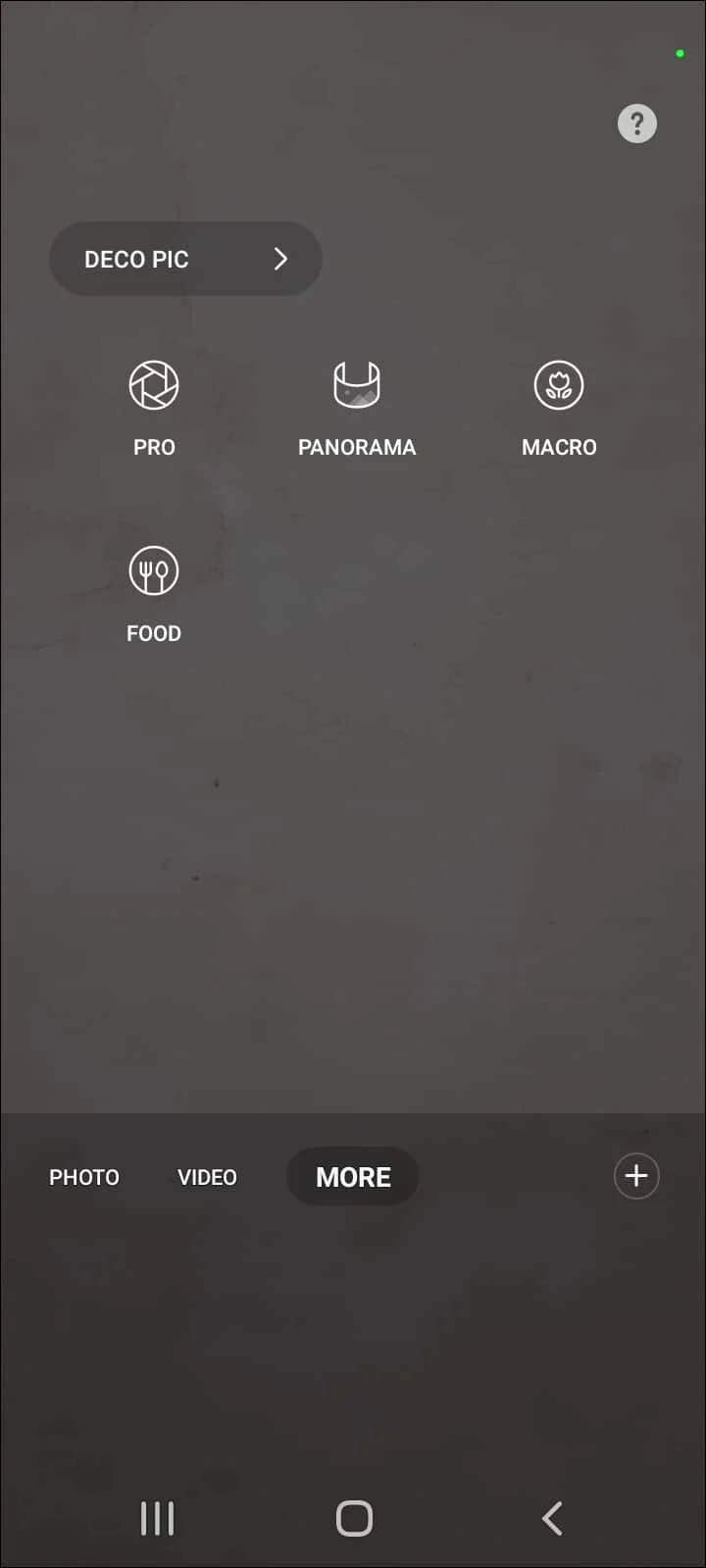
1 ب. اعد تشغيل الهاتف
يمكن أن تؤدي إعادة تشغيل هاتفك إلى مسح مواطن الخلل الصغيرة على الهاتف أثناء التقاط الصور. يمكنك معرفة طرق إعادة تشغيل هاتفك من الرابط الوارد هنا.
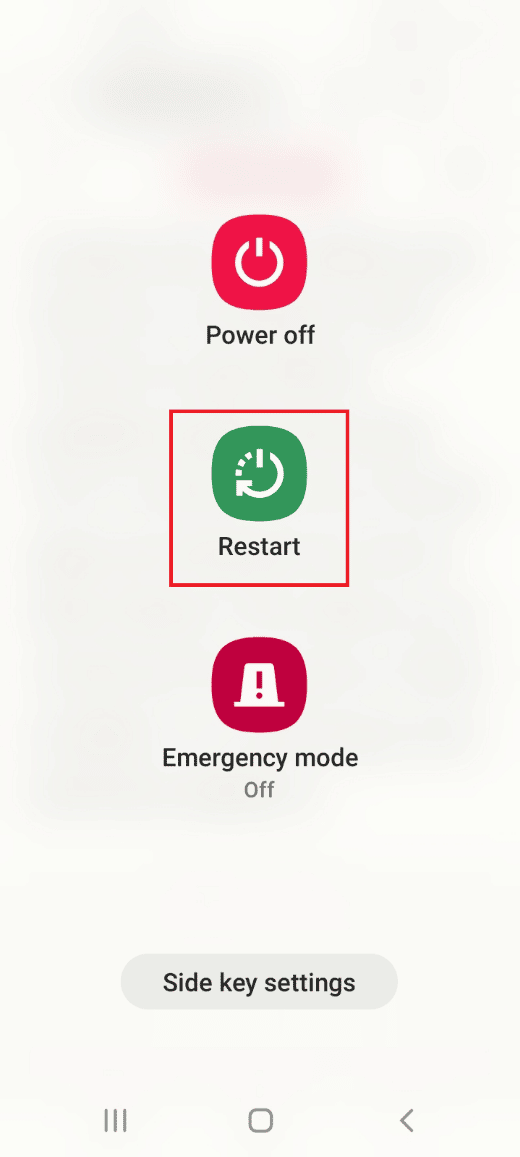
اقرأ أيضًا: كيفية تعديل مدة الصور على TikTok على الهاتف
1 ج. فرض إيقاف تطبيق الكاميرا
قد تكون بعض المشكلات في تطبيق الكاميرا وبعض المهام المعلقة بمثابة اضطرابات كبيرة لالتقاط الصورة. يمكنك محاولة فرض إيقاف تطبيق الكاميرا ثم إعادة تشغيله لمسح المشكلة.
1. افتح تطبيق "الإعدادات" من قائمة التطبيق.
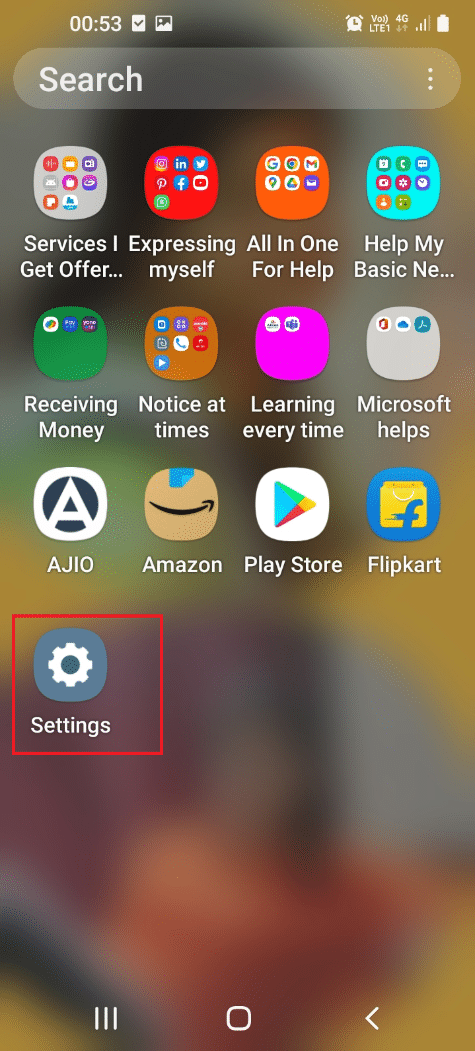
2. اضغط على خيار التطبيقات .
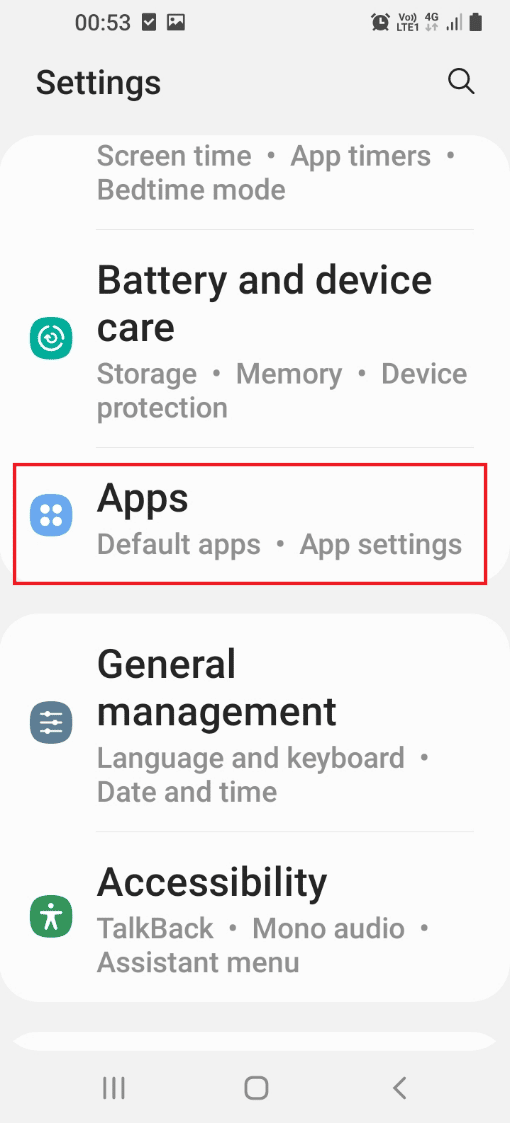
3. اضغط على تطبيق الكاميرا في القائمة.
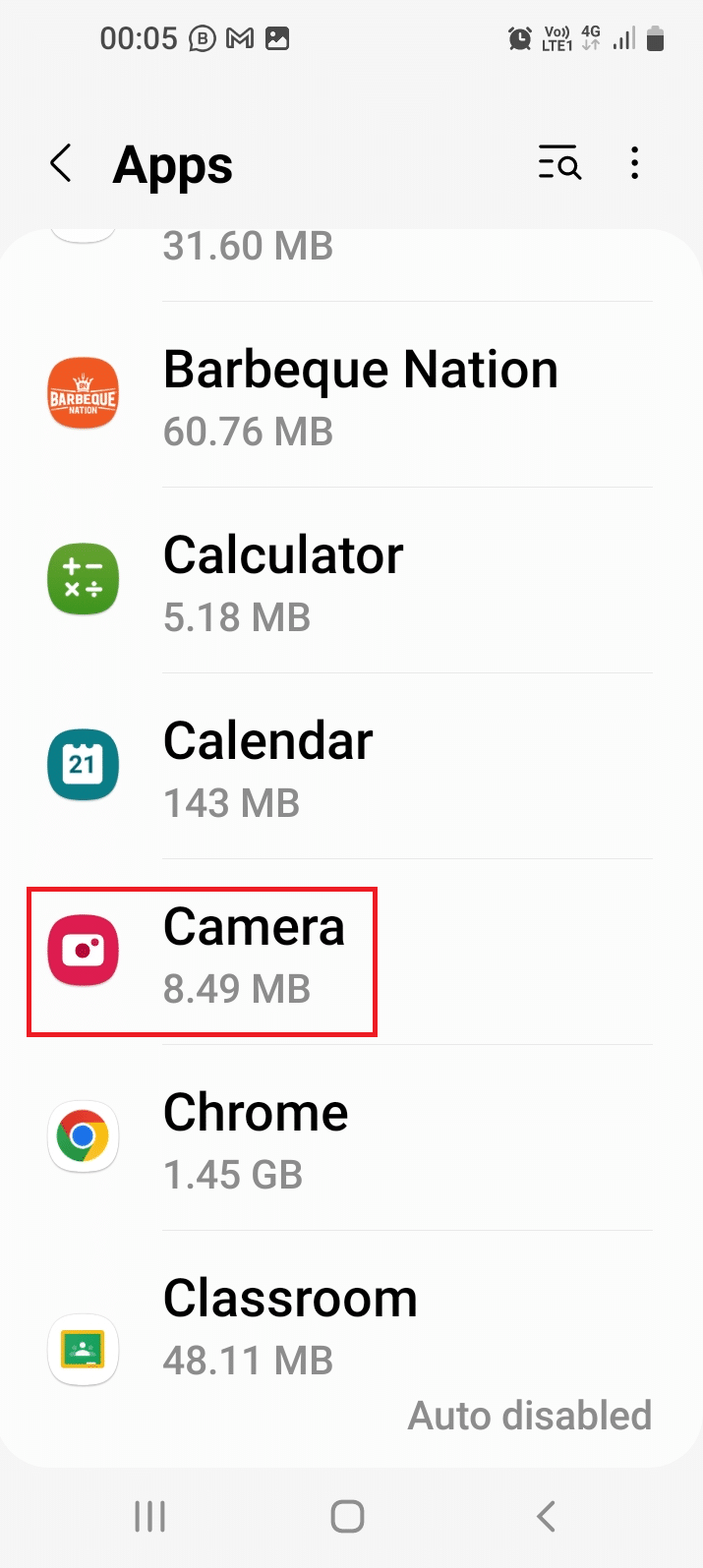
4. اضغط على خيار فرض التوقف في الأسفل.
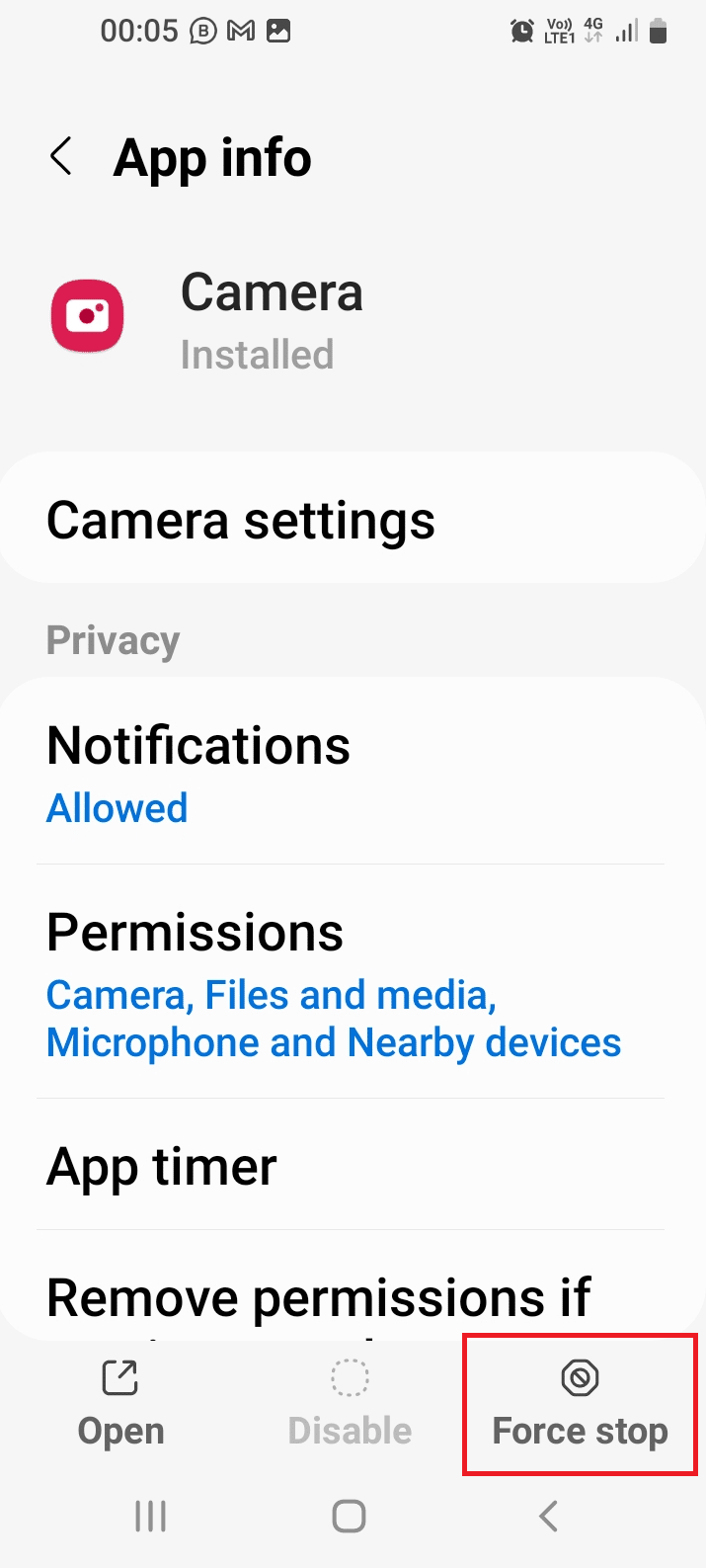
5. اضغط على خيار موافق على شاشة التأكيد.
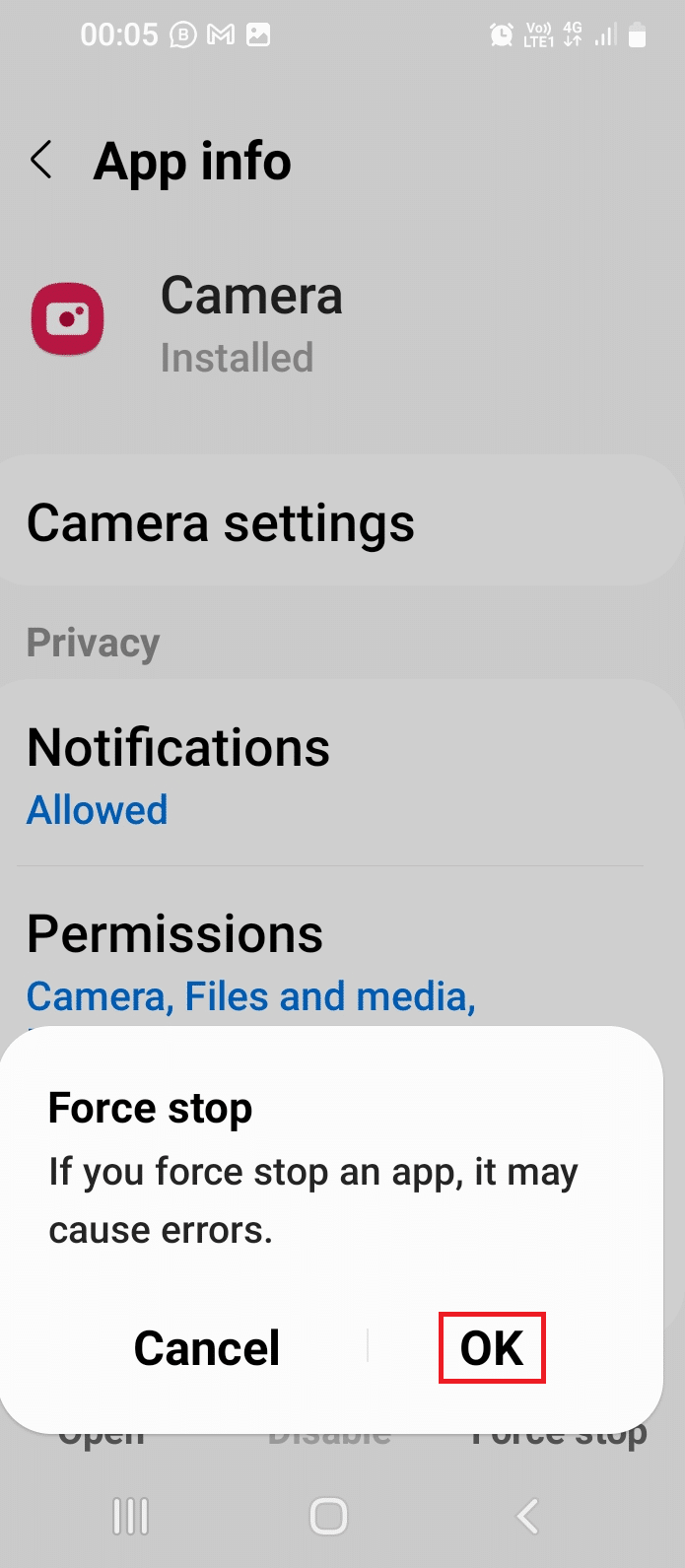
6. بعد اكتمال العملية ، اضغط على خيار الفتح في الأسفل.
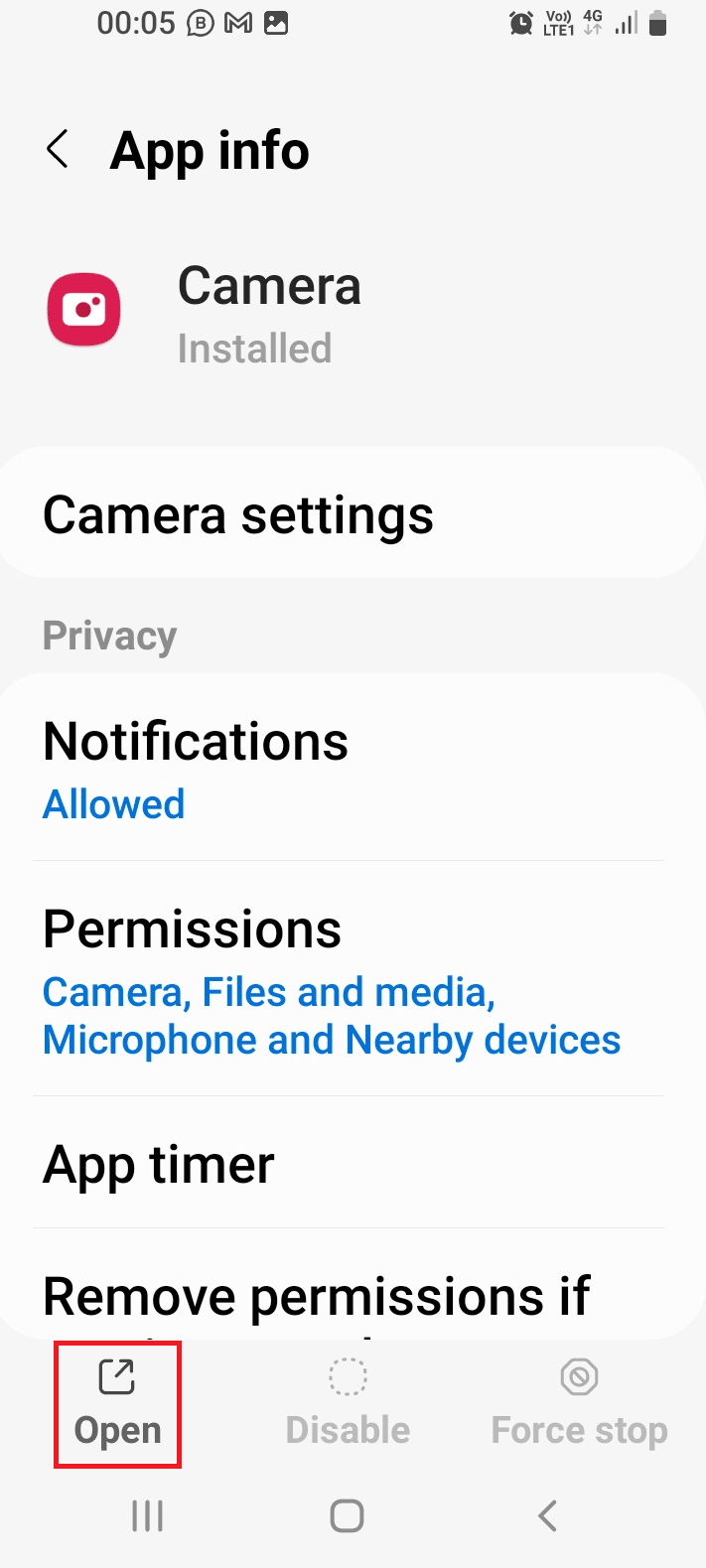
1 د. ضبط الجودة
في بعض الحالات ، قد تكون عدسة الكاميرا معيبة. يمكنك محاولة ضبط جودة الصورة بعد التقاطها ثم حفظها على جهازك.
1. افتح تطبيق المعرض من القائمة الرئيسية.
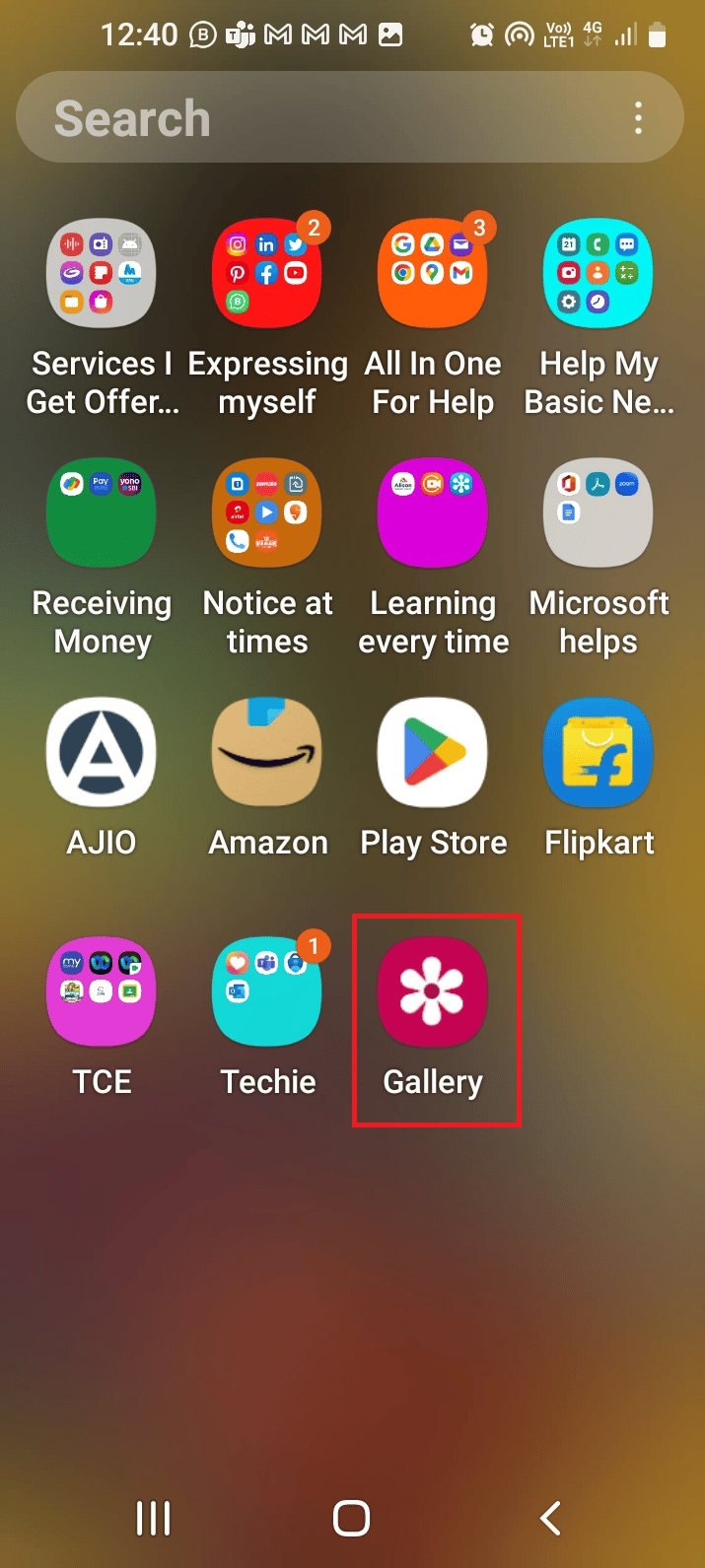
2. حدد الصورة في علامة التبويب "الصور" .
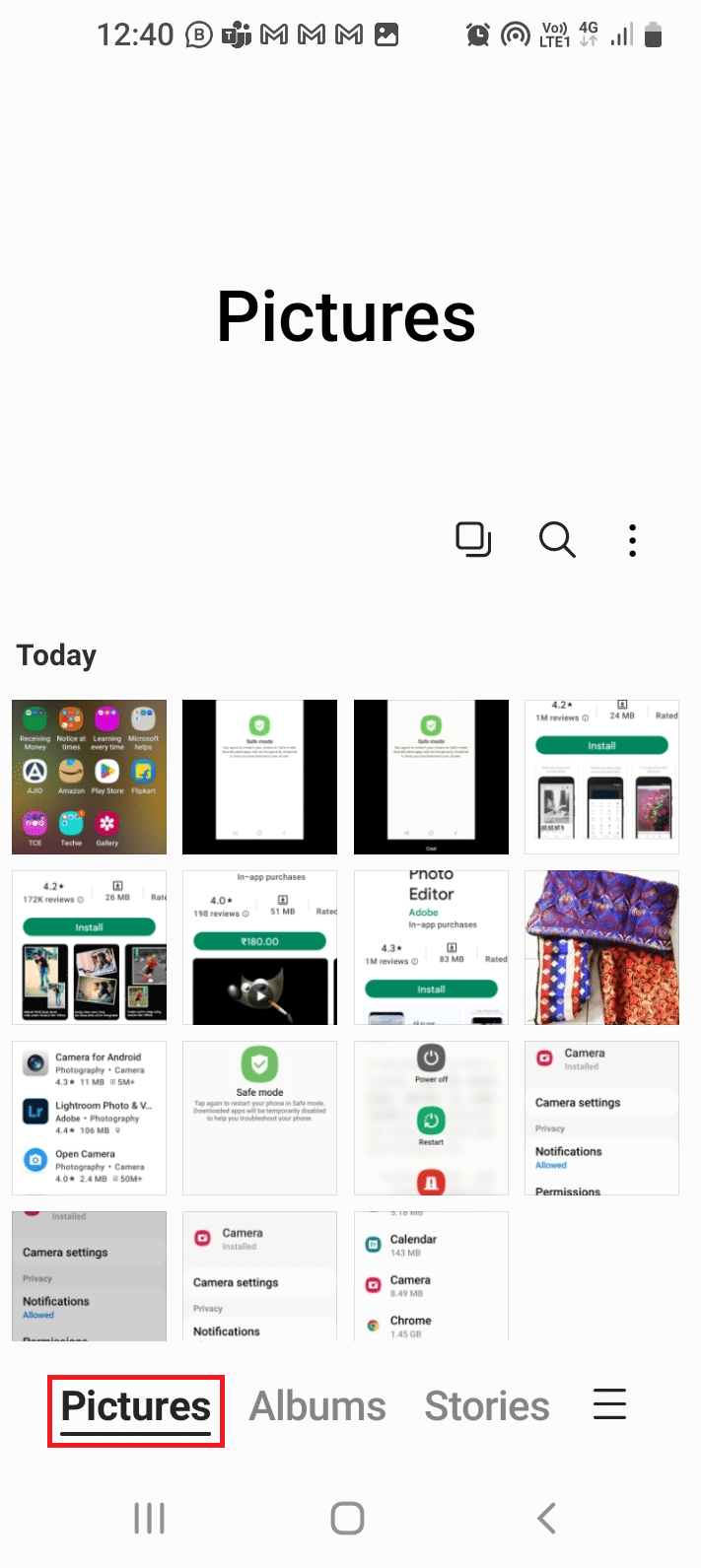
3. اضغط على خيار التحرير (المشار إليه برمز القلم).
4. حدد خيار التأثيرات ، واختر أي تأثير ، واضبط شريط التمرير للحصول على الجودة.
5. في ميزات ضبط الجودة ، اضبط كل خيار مثل التباين كما ذكر سابقًا.
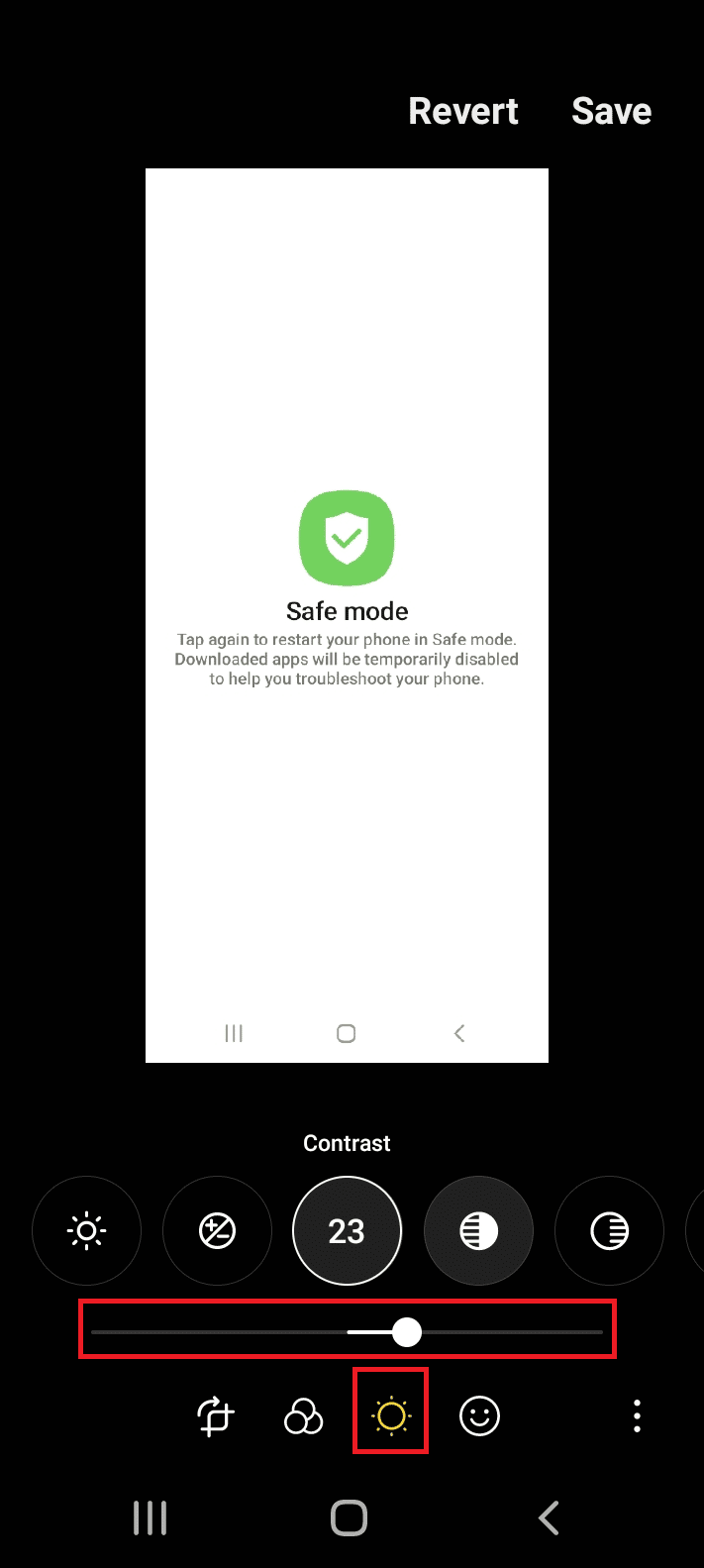
6. اضغط على خيار حفظ .
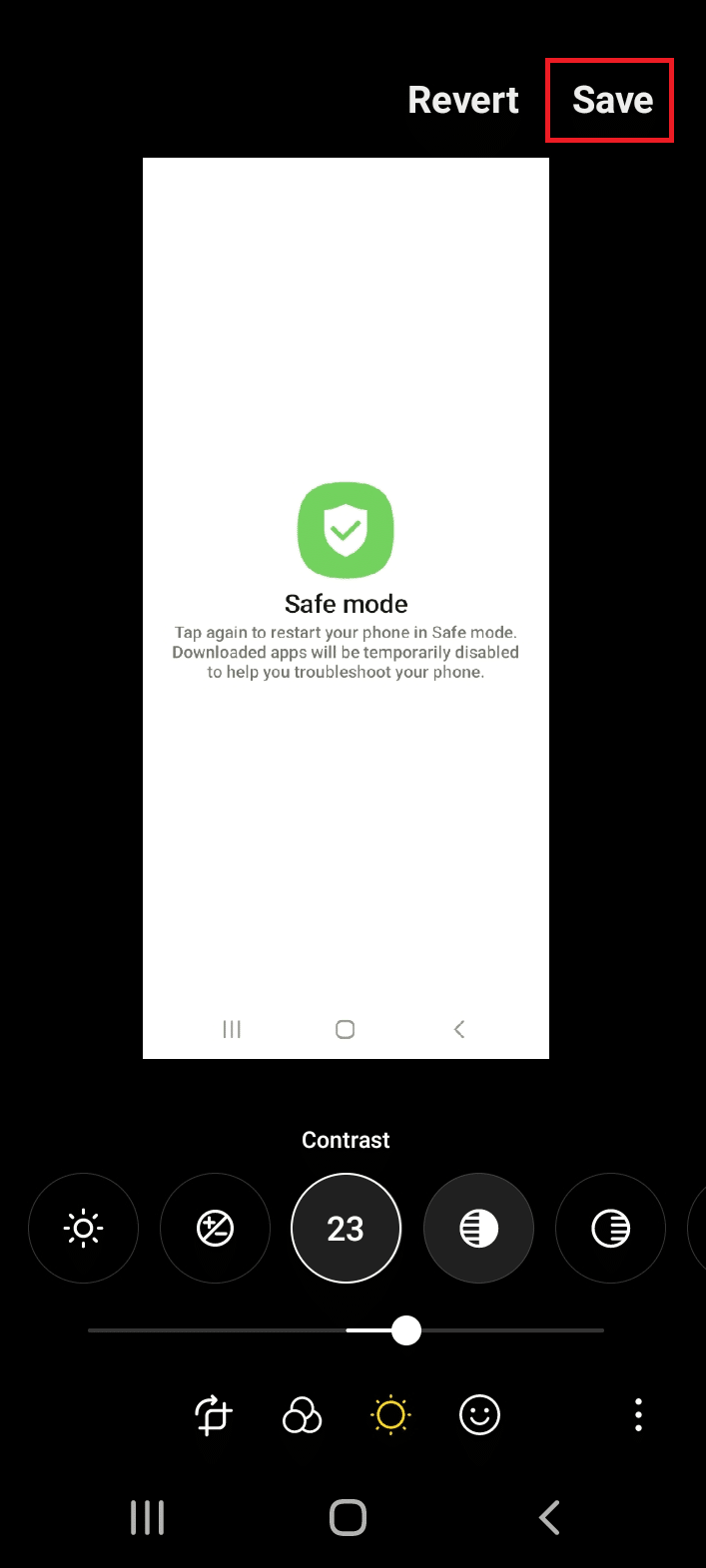
اقرأ أيضًا: كيفية إزالة Instagram Filter من الصورة
1E. تحديث تطبيق الكاميرا
إذا كانت الكاميرا والهاتف قديمة ، فقد تحدث المشكلة. يمكنك بسهولة تحديث الهاتف وجميع التطبيقات الأخرى المرتبطة به باتباع الإرشادات الموجودة في الرابط الوارد هنا.
بصرف النظر عن هذا ، يمكنك اتباع التعليمات الواردة هنا لتحديث تطبيق الكاميرا على وجه التحديد لإصلاح الصورة غير الواضحة على Android.
1. افتح تطبيق Galaxy Store .
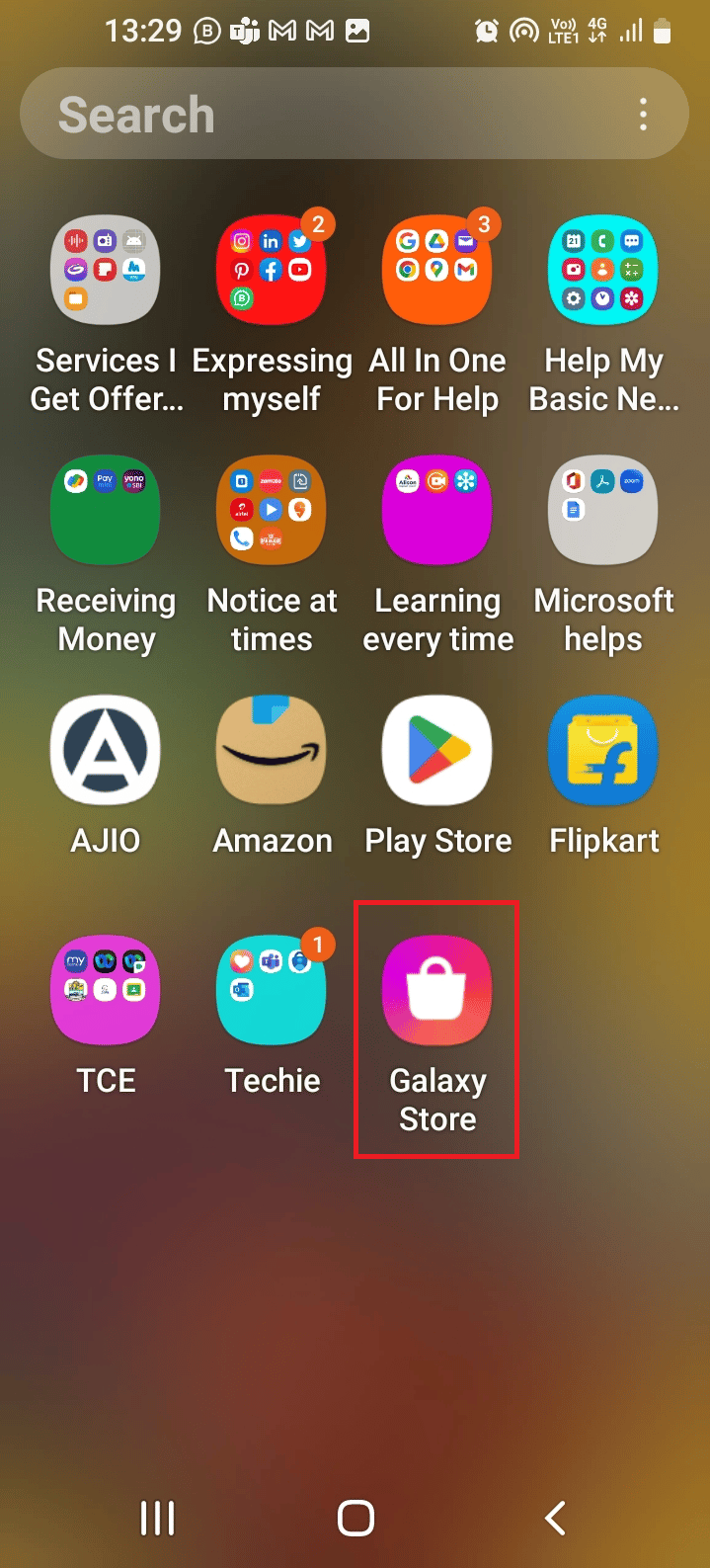
2. انتقل إلى علامة التبويب القائمة في الجزء السفلي وانقر على خيار التحديثات .
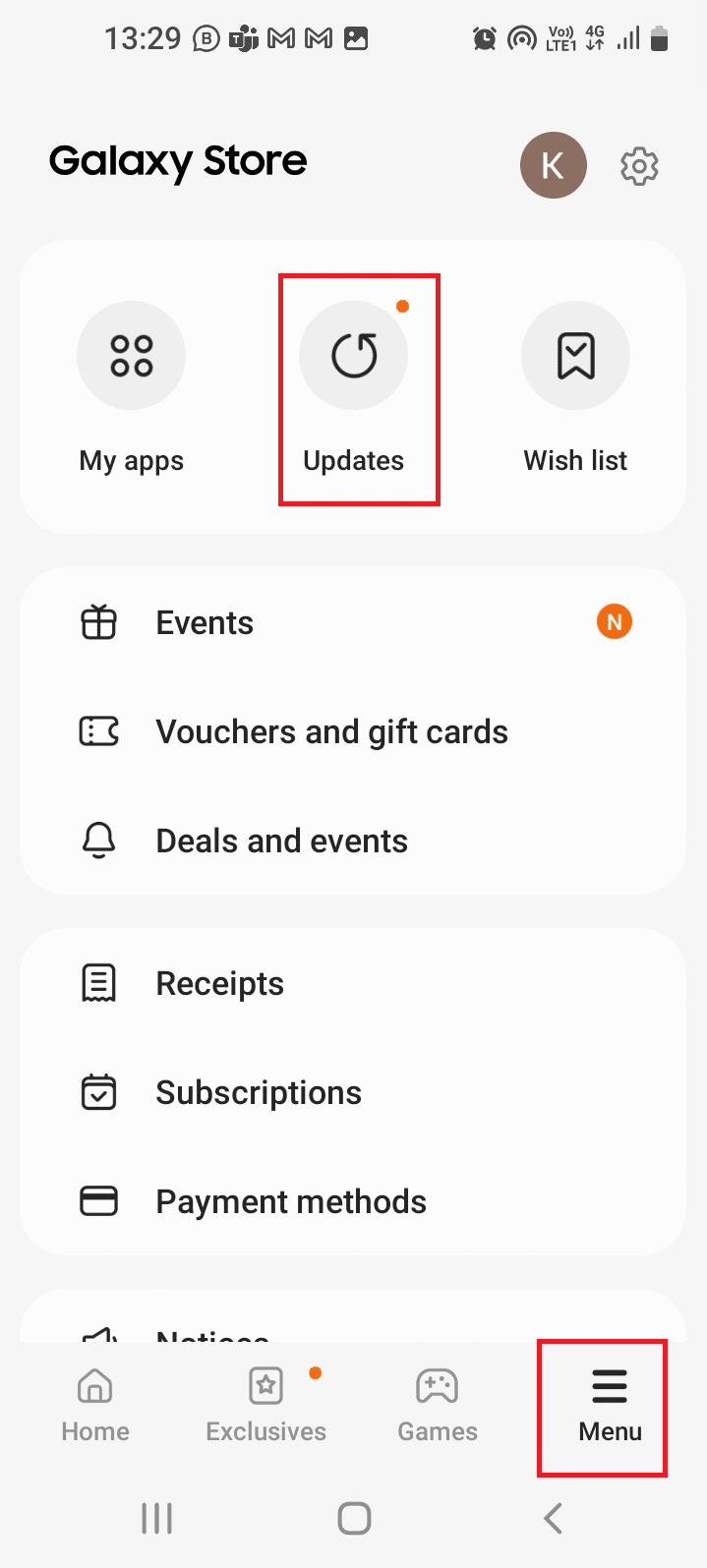
3. اضغط على أيقونة التحديث بجوار تطبيق الكاميرا لتحديث التطبيق.
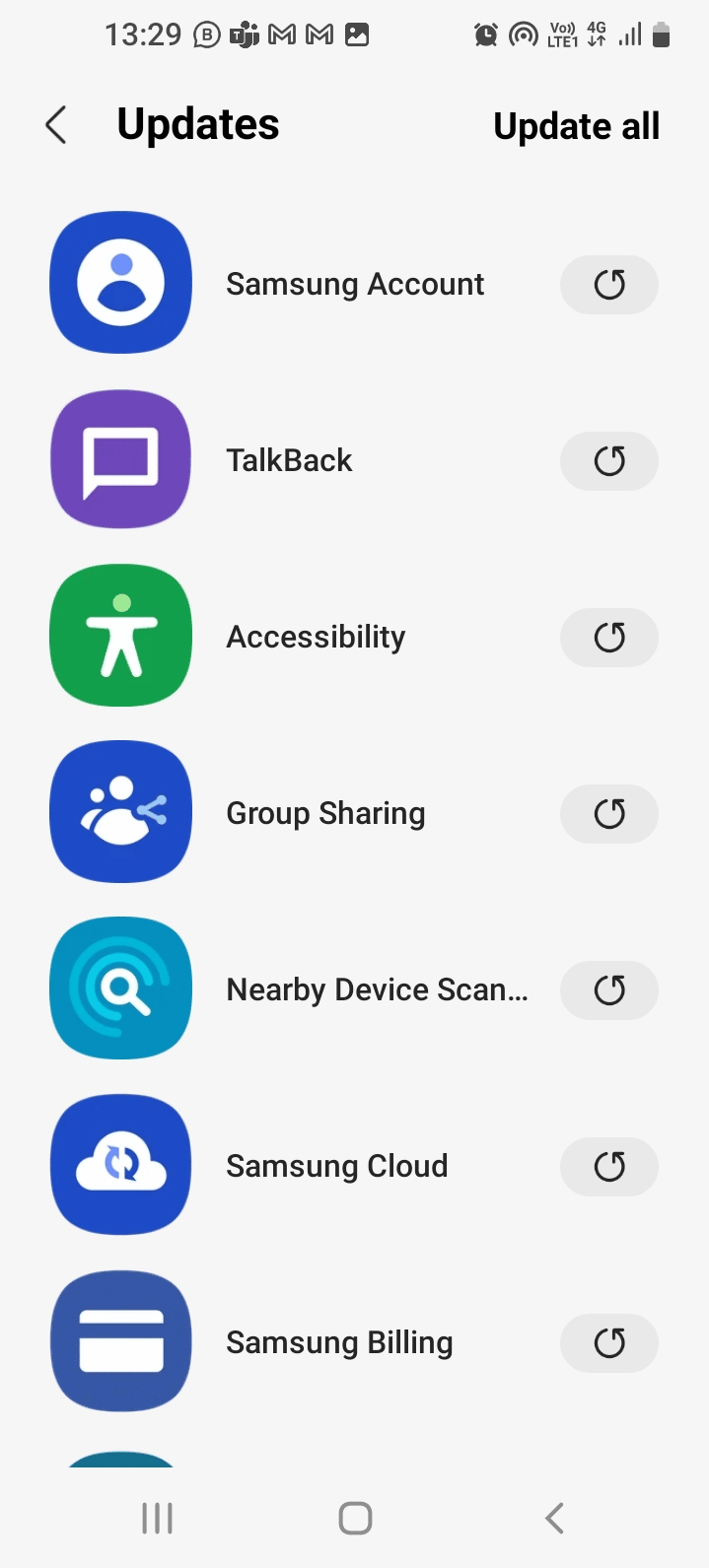
الطريقة الأولى و: مسح ذاكرة التخزين المؤقت
خيار آخر هو مسح ذاكرة التخزين المؤقت لتطبيق الكاميرا كما هو مذكور في الرابط الوارد هنا.
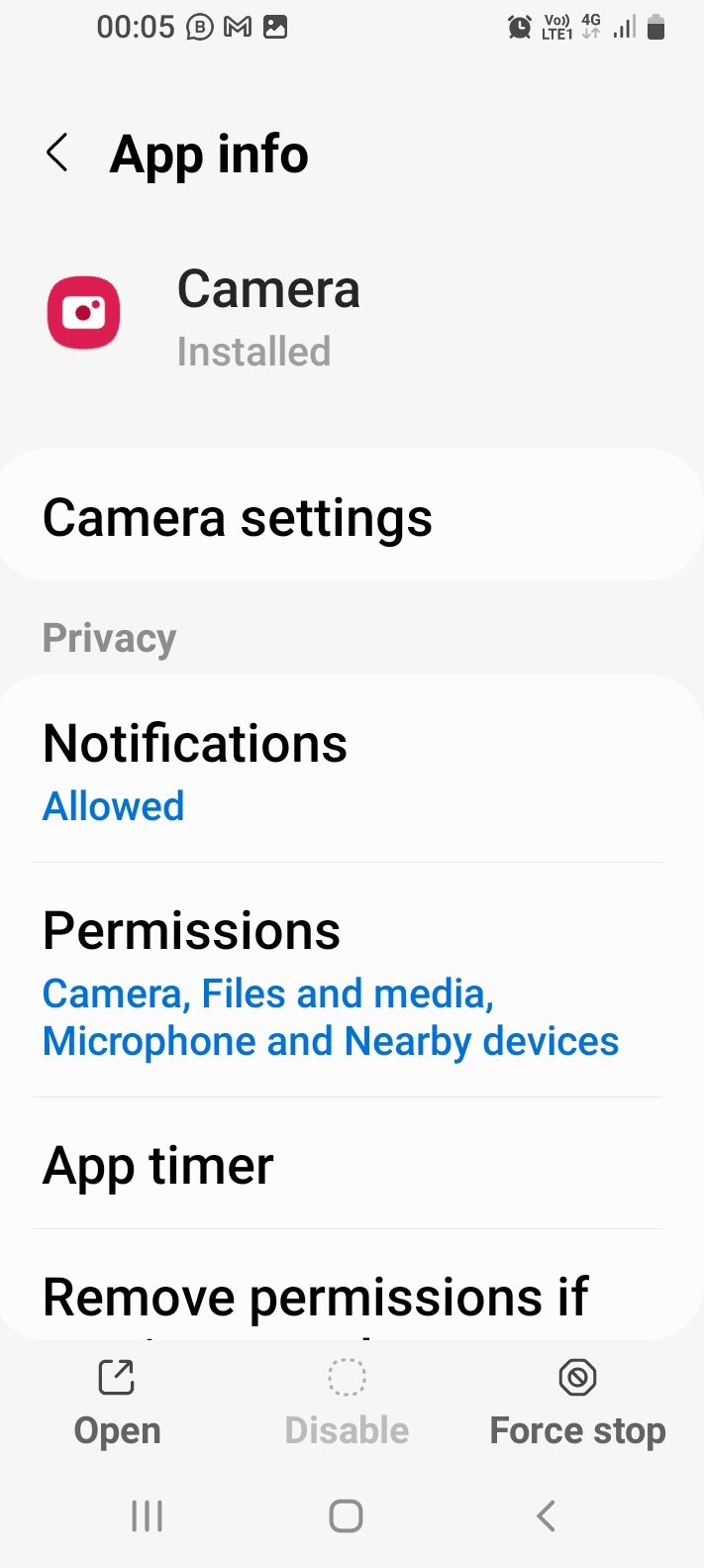
الطريقة 2: استخدام تطبيقات الكاميرا التابعة لجهات خارجية
إذا كان تطبيق الكاميرا المثبت مسبقًا غير فعال لالتقاط الصور ، فيمكنك محاولة تثبيت تطبيق كاميرا تابع لجهة خارجية مثل Camera for Android من متجر Play.
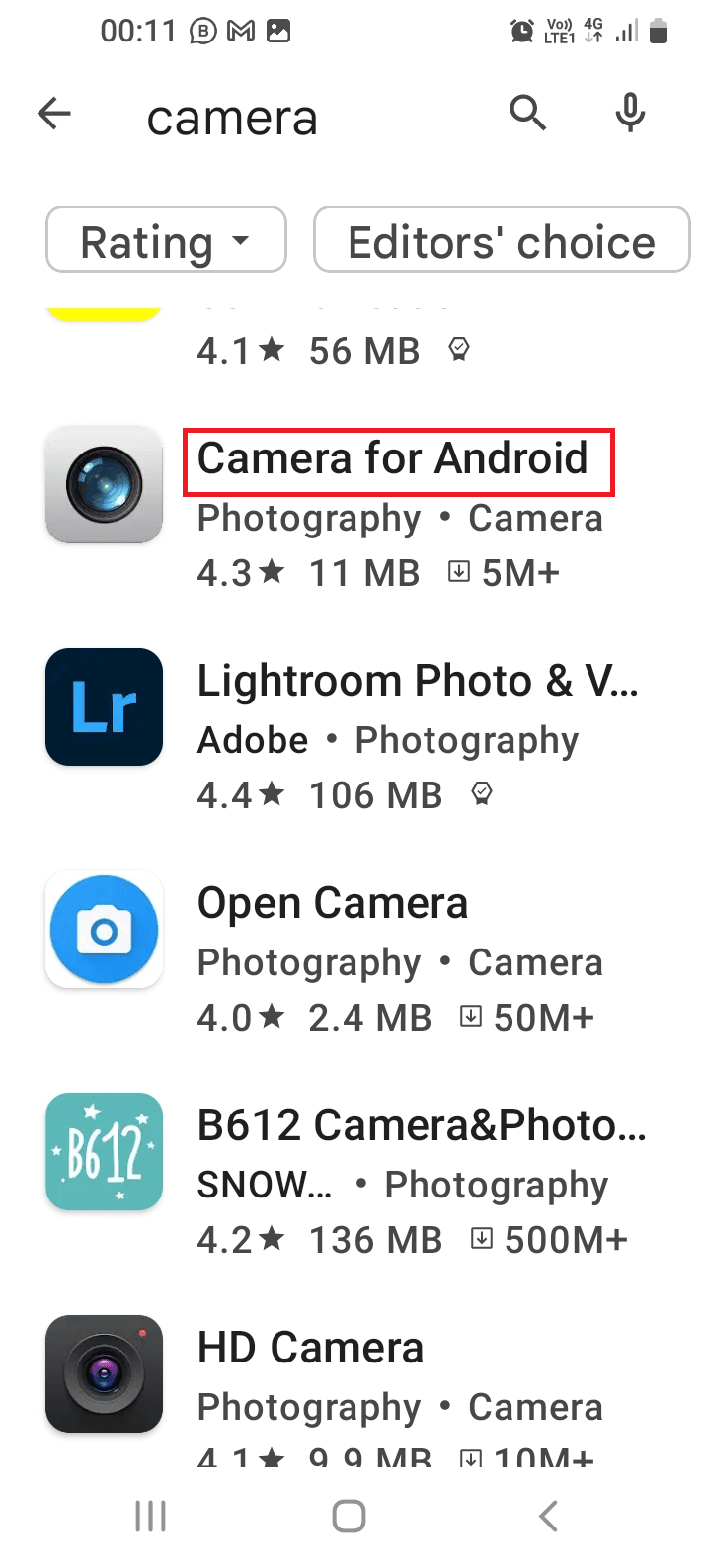
اقرأ أيضًا: كيفية استرداد الملفات المحذوفة نهائيًا من صور Google
الطريقة الثالثة: استخدام تطبيقات تحرير الصور
في حالة فقد محرر صور يحمل في ثناياه عوامل ، يمكنك تثبيت أي تطبيقات تحرير صور تابعة لجهة خارجية من متجر Play Store واستخدامها لإصلاح الصورة غير الواضحة على Android.
1. محرر الصور
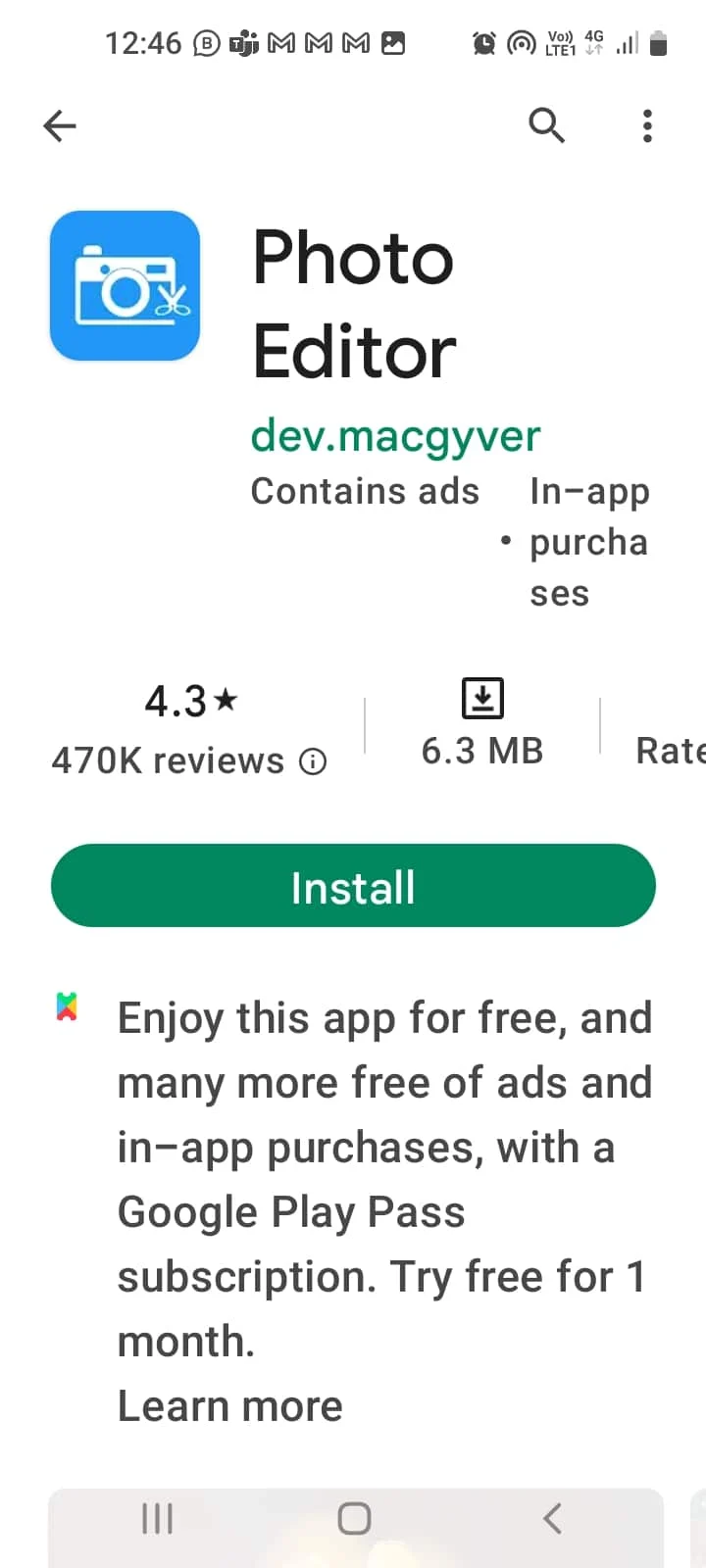
لاستخدام تطبيق Photo Editor ، اتبع التعليمات الواردة أدناه.
1. افتح الصورة في التطبيق وانقر على النقاط الرأسية الثلاث في الزاوية العلوية اليمنى.
2. اضغط على خيار التحرير ثم اضغط على خيار Sharpen .
3. ضبط جودة الصورة كما هو موضح سابقًا.
2. Pixlr
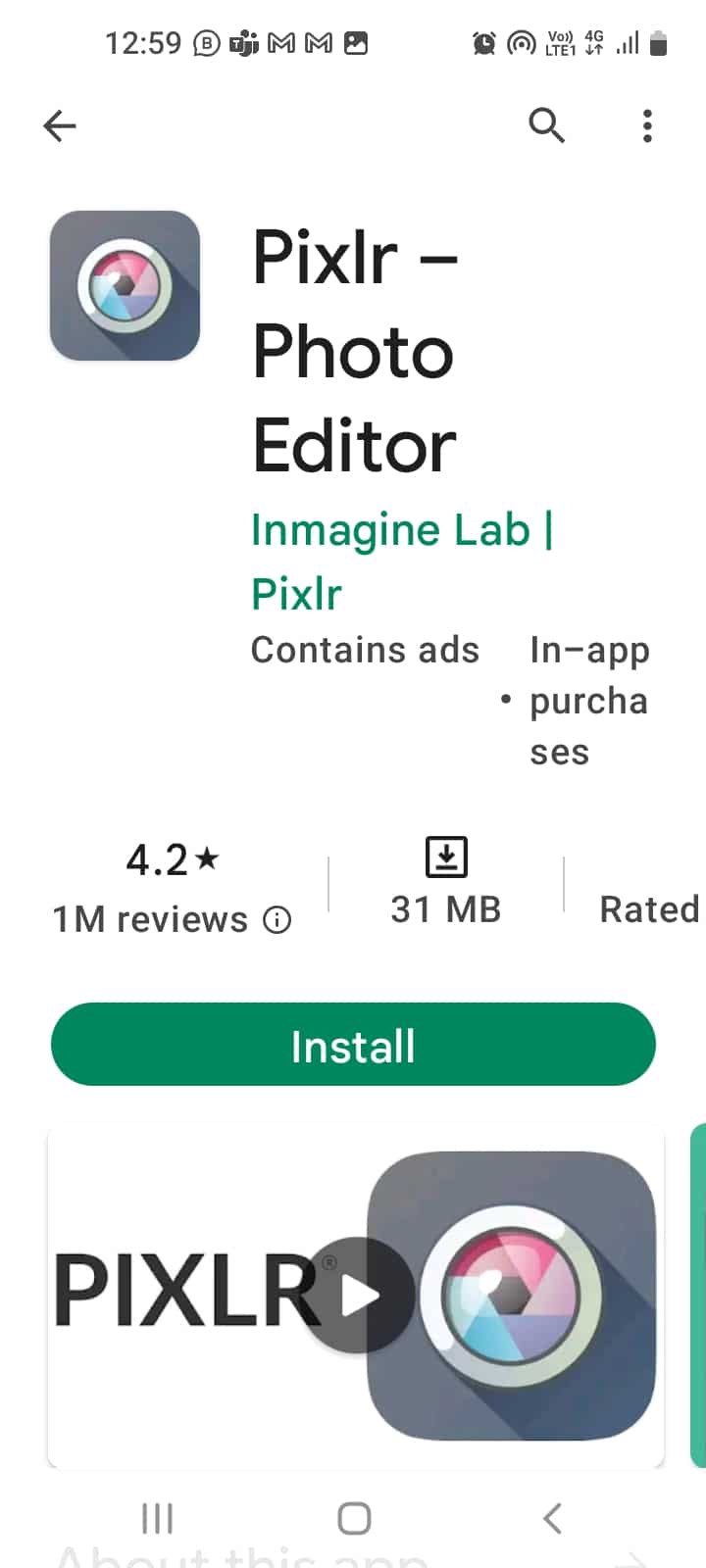
Pixlr هو تطبيق سهل الاستخدام مع إصدارات مدفوعة مجانية وخالية من الإعلانات.
- أضف نصًا (يتضمن أنماط خطوط مختلفة) إلى الصور ، وارسم ، وقم بتطبيق المرشحات ، وأضف إطارات (اضبط الصورة على أحجام مختلفة) لمنشورات الوسائط الاجتماعية.
- أداة Sharpener تجعل الصور الباهتة تبدو أكثر وضوحًا ولكنها تفتقر إلى مساحة التخزين على الإنترنت وأدوات التحرير الاحترافية.
اقرأ أيضًا: 9 من أفضل تطبيقات الماسح الضوئي للوثائق لنظام Android (2022)
3. Lightroom
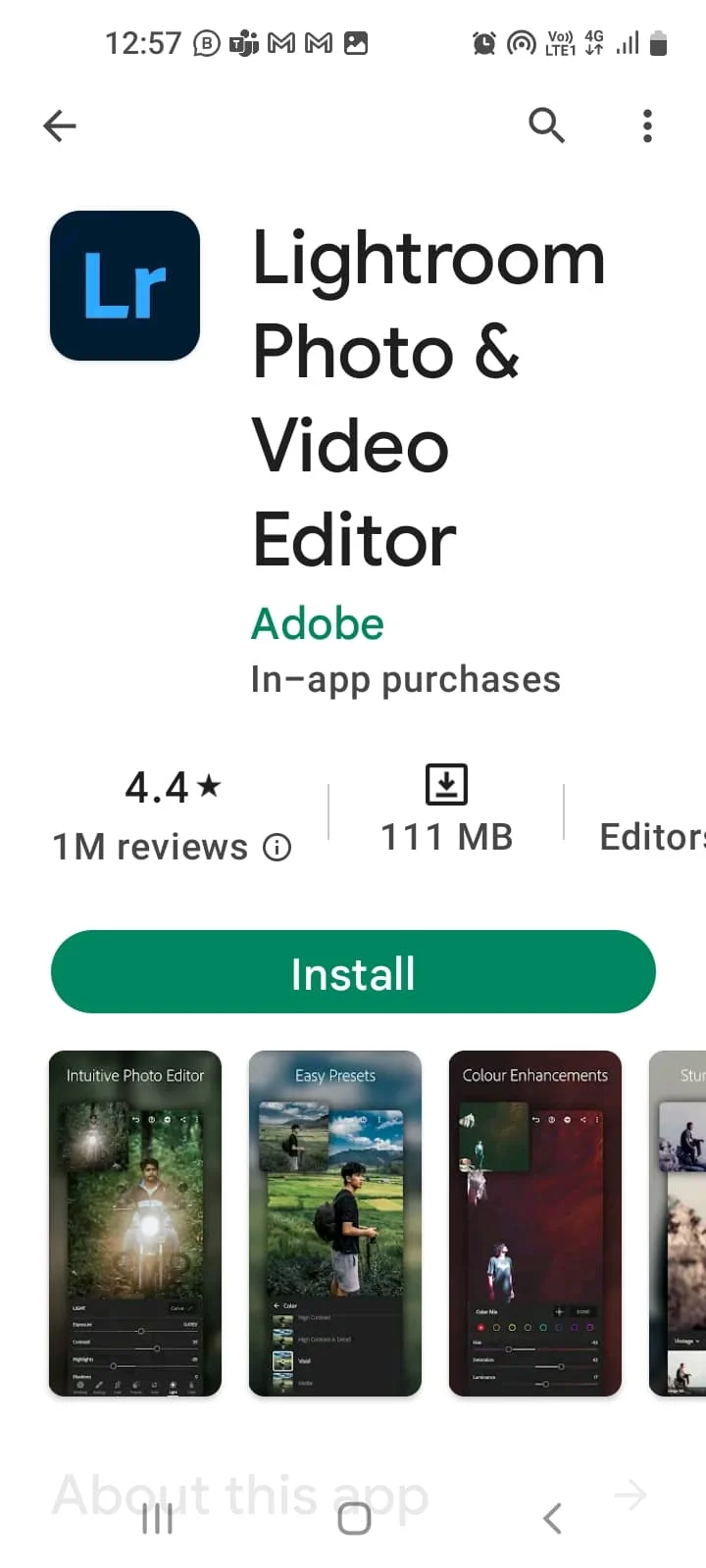
Lightroom هو تطبيق سهل الاستخدام بفضل واجهة مستخدمه البسيطة ويمكنك إنشاء حسابات باستخدام حساب Facebook أو Google أو Adobe.
- استيراد الصور وتنظيمها في ألبومات.
- يساعد Masking Slider في تطبيق تأثير زيادة الوضوح على جزء معين من الصورة.
- ميزات تحرير محدودة ولا تعمل باستخدام وضع الطبقة.
4. VSCO
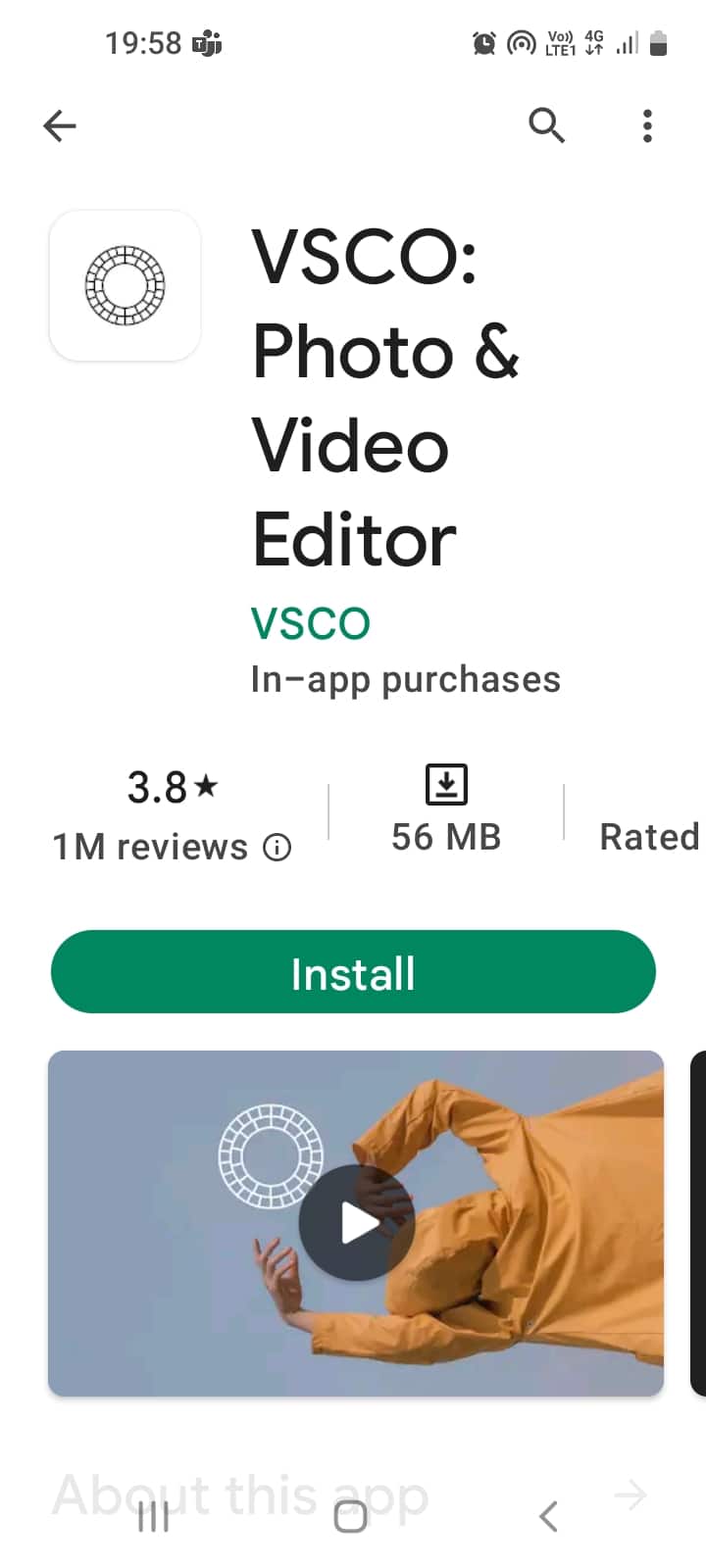
في كيفية إصلاح الصور الباهتة على Android ، VSCO هو تطبيق يساعد على تغيير التأثيرات إلى المظهر الكلاسيكي والعكس بالعكس ، والمزيد.
- قم بتحديث المرشحات ومحاكاة الأفلام للمستخدمين للحصول على تأثيرات فريدة على الصور ، واستخدام أداة التوضيح.
- قد يتم حظر الملفات في معرض VSCO أثناء المعالجة.
5. محرر الصور- Lumii
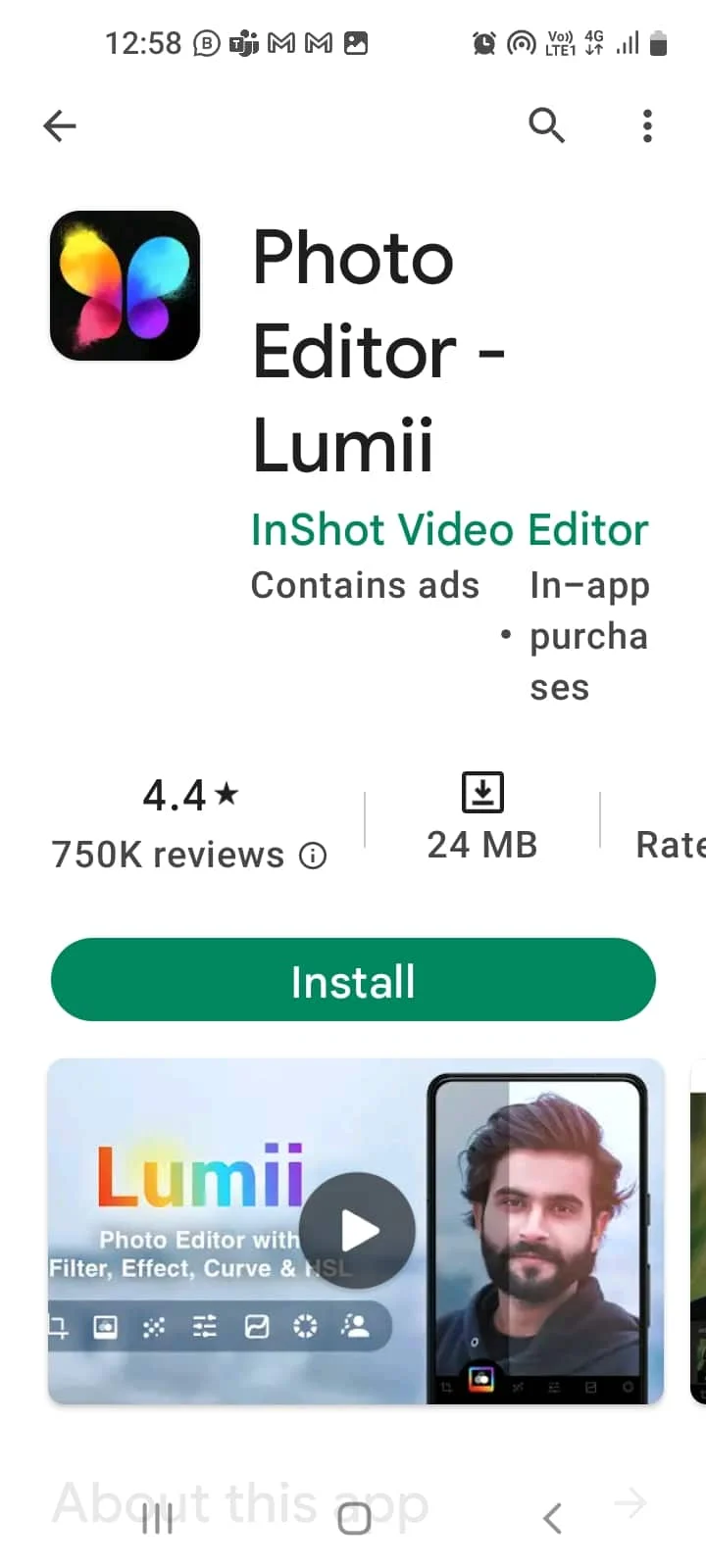
يوفر تطبيق Lumii أدوات لتحرير الصور مثل مرشحات الصور وتأثيرات النص وإضافة طبقات واستخدام أدوات التوضيح.

- افصل الطبقات وحرر الصور باستخدام السمات وقوالب الخلفية.
- اضبط المنحنى اللوني للصور ولكن الإصدار المجاني به ميزات محدودة ومقاطعة للإعلان.
6. PhotoEditor بواسطة BeFunky
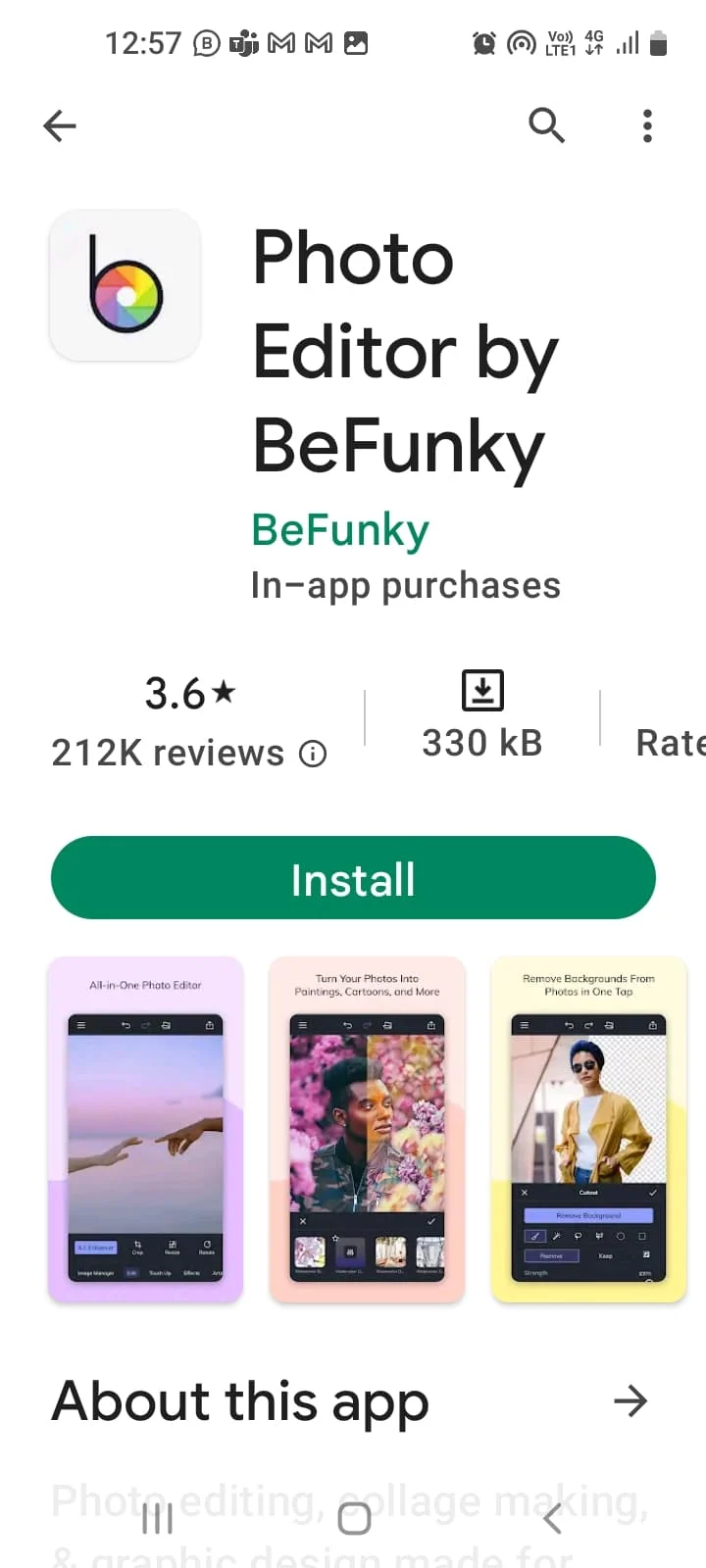
BeFunky هو تطبيق سهل الاستخدام ولديه أدوات تحرير قوية لإصلاح الصورة غير الواضحة على Android.
- 32 مؤثرًا للصور ، وصانع مجمعات ، وخطوط ممتعة ، وإطارات صور ، وتراكبات ، وملصقات.
- حدد خيار PHOTO EDITOR لتوضيح الصورة ، واضغط على خيار Edits واضبط الحدة باستخدام شريط التمرير في خيارات Sharpen و Smart Sharpen (لتحسين الدرجات اللونية النصفية).
اقرأ أيضًا: 19 من أفضل برامج تحرير GIF المجانية
الطريقة الرابعة: استخدام تطبيقات Blur Fixing
الطريقة التالية حول كيفية إصلاح الصور الباهتة على Android هي تثبيت أي من تطبيقات التعتيم المحددة.
1. إصلاح الصورة الضبابية
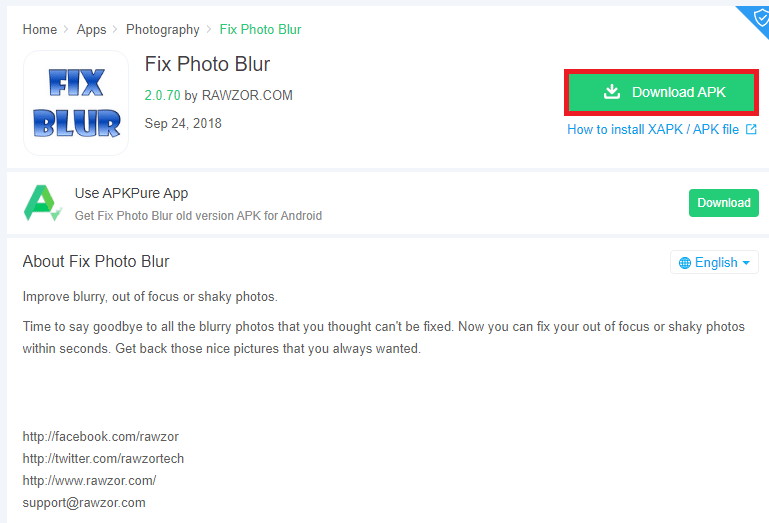
يساعد Fix Photo Blur على إصلاح الصورة غير الواضحة بسهولة والحفاظ على الذكريات باستخدام أداة التحرير هذه.
- يستخدم خوارزميات متقدمة لتحسين المناطق الضبابية ومسحها وإصلاحها ، وضبط أو ضبط كثافة التمويه باستخدام Fix Blur Slider.
- قارن الصور قبل التعديل وبعده وانقر على الزر "عرض" لعرض الصور الأصلية والثابتة على الشاشة.
- قم بإزالة تشويش Chroma و Gaussian من الصور الباهتة.
- يؤثر على جودة الصورة ، أي أنه قد يترك أثرًا للضوضاء غير المرغوب فيها على شكل حبيبات أو بريق ملون.
- اقرأ الأدلة لمعرفة المزيد حول ملفات apk وطريقة تثبيت ملف apk على الهاتف باستخدام أوامر adb.
2. محسن الصور Remini-AI
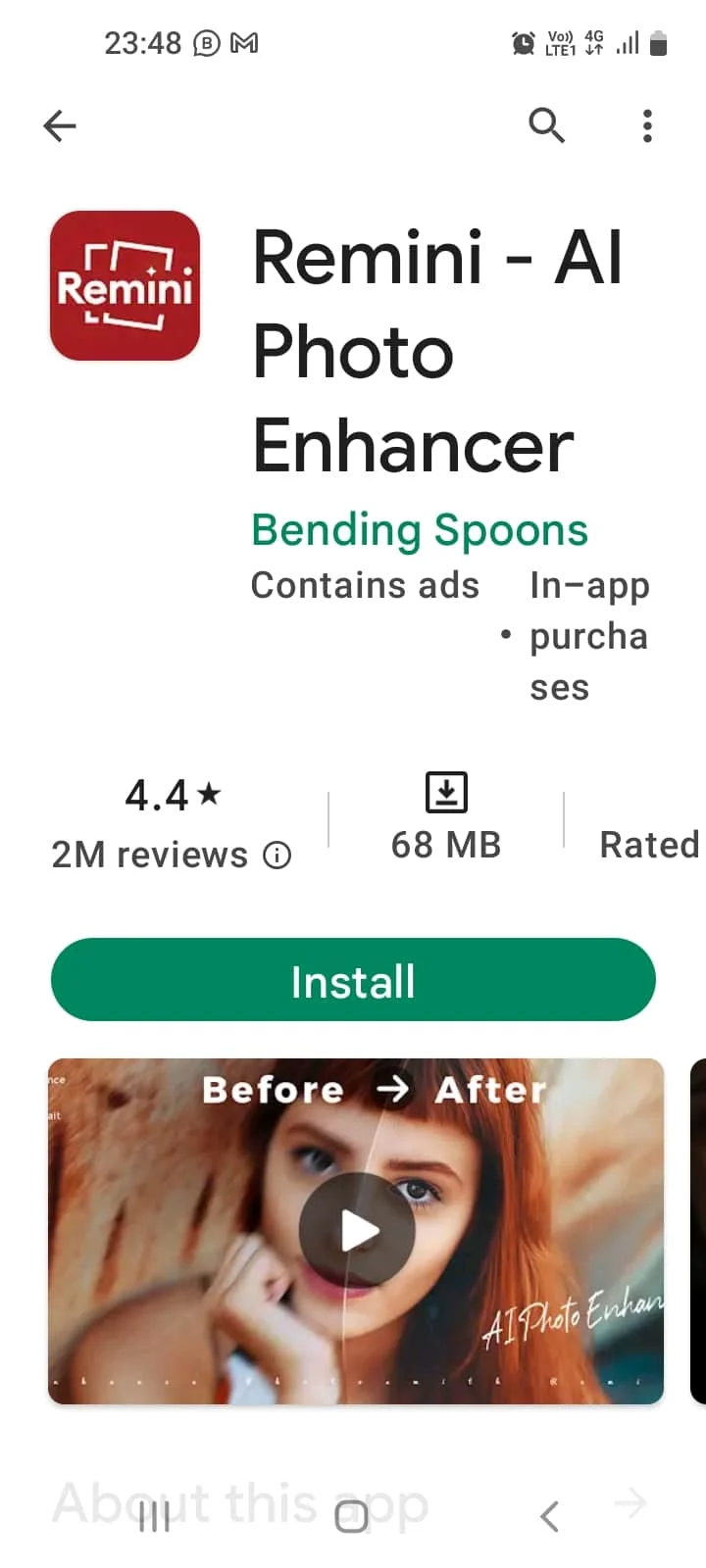
Remini- يُستخدم مُحسِّن الصور بالذكاء الاصطناعي لتحسين التأثيرات مثل ملامح الوجه أو الخلفية الحادة للصورة.
- يساعد الإصدار المجاني في إصلاح ما يصل إلى 10 صور وقدرات متقدمة لإزالة التعتيم في إصدار Pro الخالي من الإعلانات.
- يمكنك تعديل حتى الصور ذات الدقة المنخفضة والضبابية.
- قم بإنشاء حساب باستخدام البريد الإلكتروني أو Facebook أو Gmail ، وقم أيضًا بإنشاء حسابات متعددة ، واضغط على خيار التحسين . حدد الصورة واضغط على زر استخدمها لإنشاء مهمة.
- يتم عرض الإخراج النهائي في جزء مع الأصل كما قبل وبعد ، ويمكن ضبط حجم العرض باستخدام شريط التمرير العمودي.
- قم بحفظ الملفات المعدلة ومشاركتها وتقليل التشويش والبكسل ذي المظهر الغريب.
3. AfterFocus
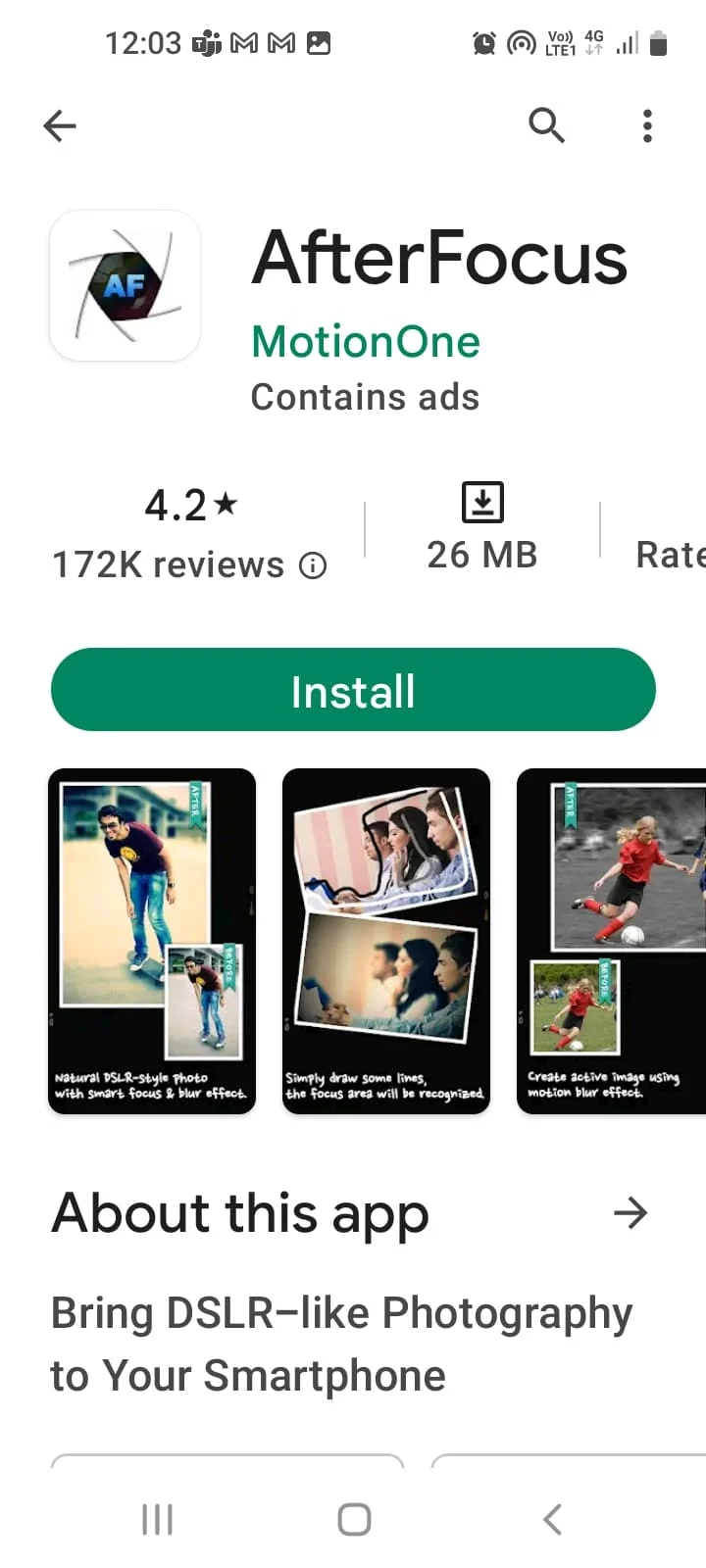
AfterFocus هو إجابة لكيفية إصلاح الصور الباهتة على Android. يساعد على إزالة التأثير الباهت للصور باستخدام واجهة المستخدم البسيطة.
- قم بتحرير الصور واستخدم خيارات التركيز مثل تأثير تمويه الخلفية واختيار منطقة التركيز الذكي وما إلى ذلك.
- ميزة المشاركة السهلة لمشاركة الصور عبر رسائل البريد الإلكتروني وتطبيقات الوسائط الاجتماعية.
4. Snapseed
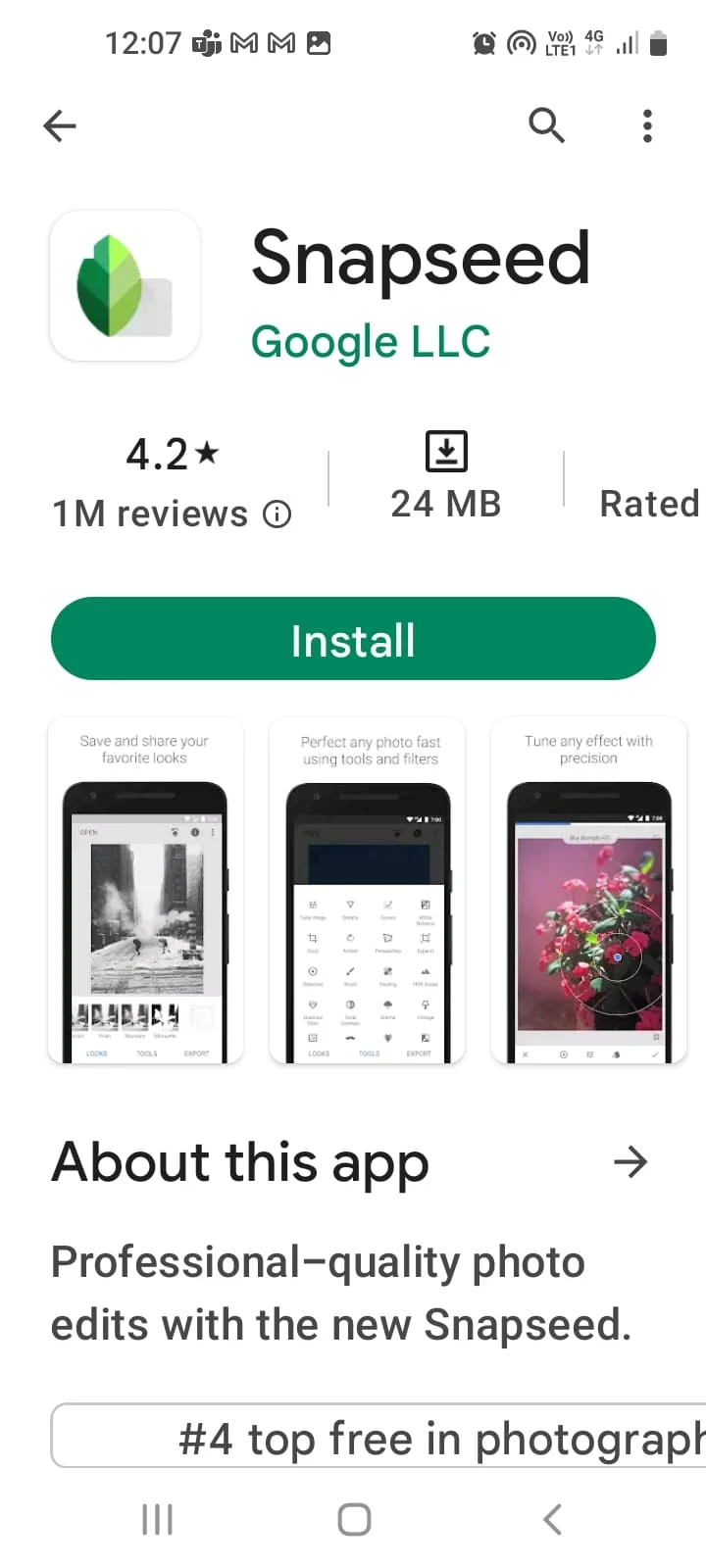
Snapseed هو تطبيق شائع لتحرير الصور يحتوي على العديد من الخيارات لجعل الصورة مثالية.
- تساعد ميزة التفاصيل في إزالة التمويه من الصور ، ويساعد خيار Sharpening في ضبط شريط التمرير لزيادة الحدة.
- استخدم أداة التحديد لضبط البنية والتباين عن طريق تحديد جزء ونقله إلى نقطة ما للحصول على صور بجودة احترافية.
5. PhotoDirector
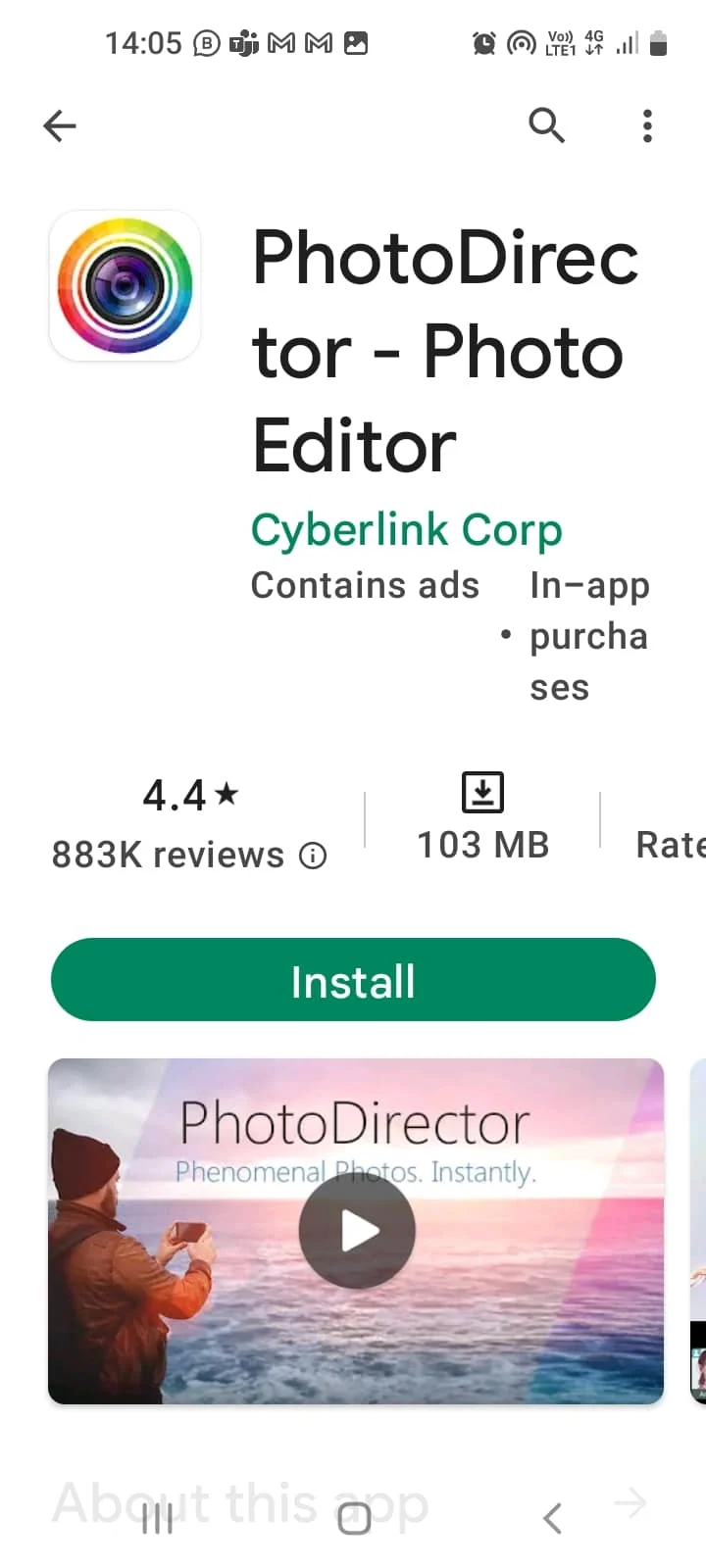
PhotoDirector هو تطبيق تحرير صور سهل الاستخدام مع العديد من الأدوات والتأثيرات.
- اضبط الصورة بشكل عام باستخدام أداة التوضيح وأزل التمويه باستخدام أداة Remove / Clone .
- قم بتضمين مؤثرات خاصة مثل التراكبات والأشكال الملونة ، وادمجها مع أدوات أخرى مثل Dehaze و HSL و HDR.
6. كلية محرر الصور - FOTOR
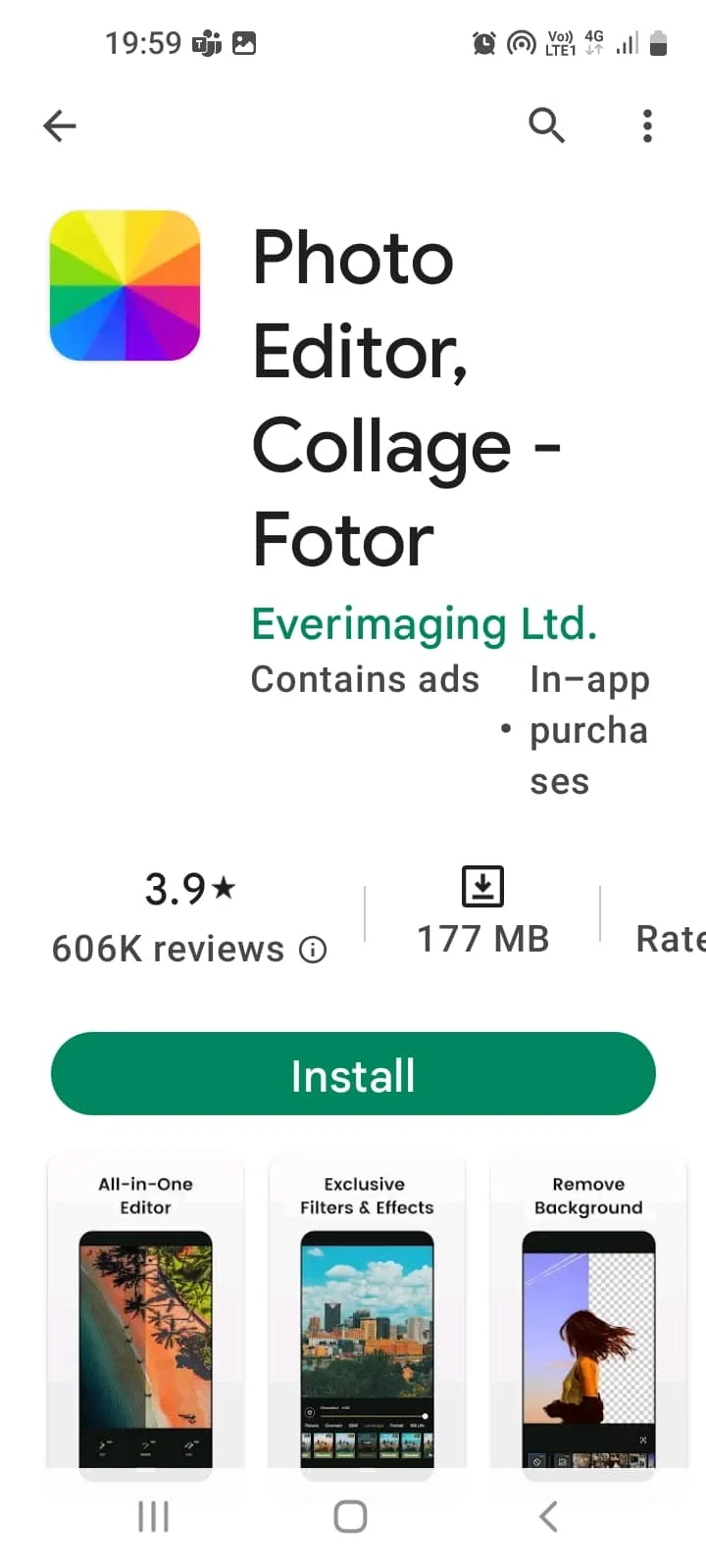
FOTOR هو تطبيق به مجتمع مخصص به برامج تعليمية ومنتديات مناقشة ويمكنك استخدامه كما هو مذكور أدناه لإصلاح الصورة غير الواضحة على Android.
1. أدوات التحرير في خيار EDIT ، حدد خيار ADJUST ، واختر خيار SHARPNESS ، واضبطه باستخدام شريط التمرير.
2. حدد خيار الهياكل واستخدم خياري التفاصيل والتدرج لزيادة الجودة وضبطها.
7. Fotogenic: لحن الوجه والجسم
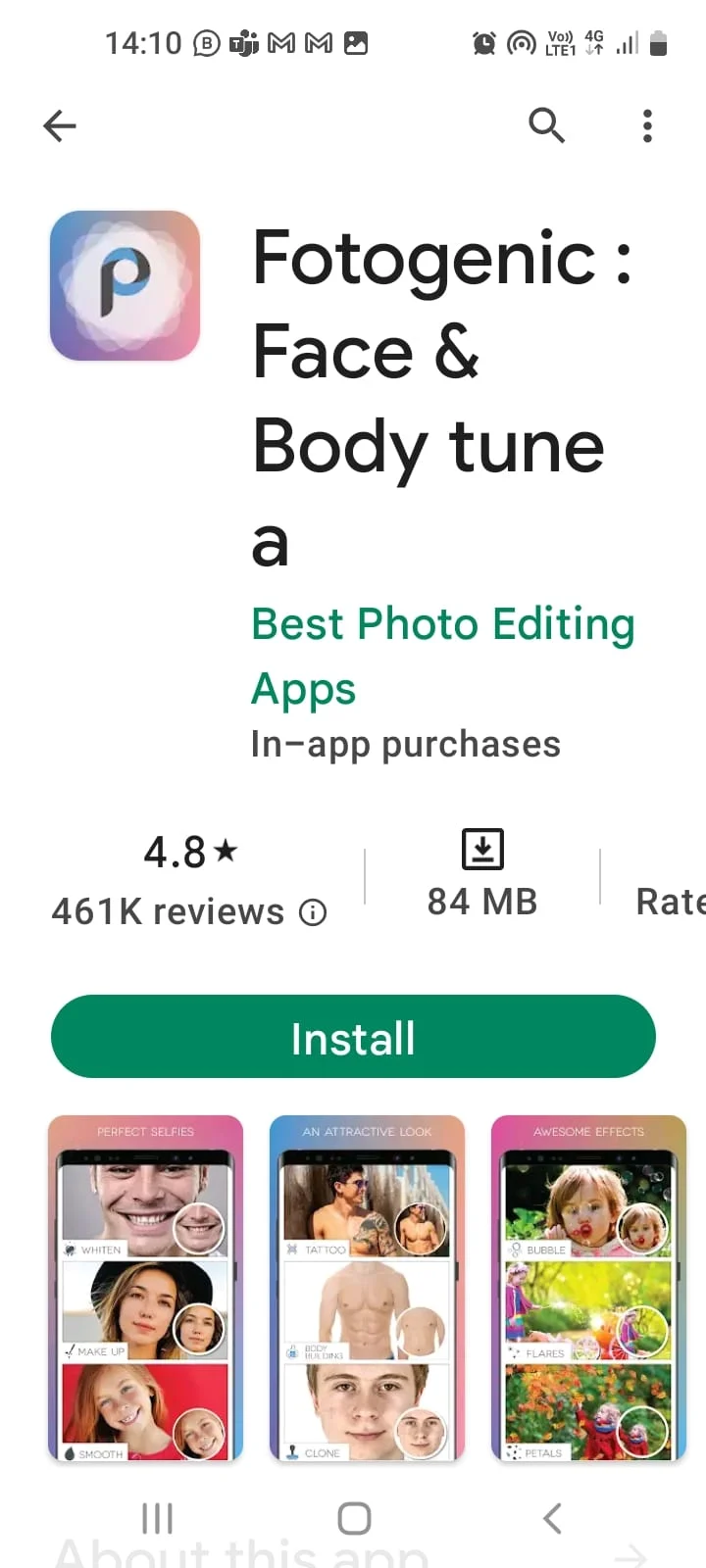
Fotogenic هو تطبيق مجاني يحتوي على أدوات تحرير أساسية وواجهة مستخدم بسيطة. اتبع الخطوات أدناه لإصلاح الصور الباهتة على Android.
1. حدد الصورة ، انقر فوق الخيار P ، واختر التأثير.
2. حدد خيار التفاصيل واضبط جميع الخيارات.
8. تحسين جودة الصورة
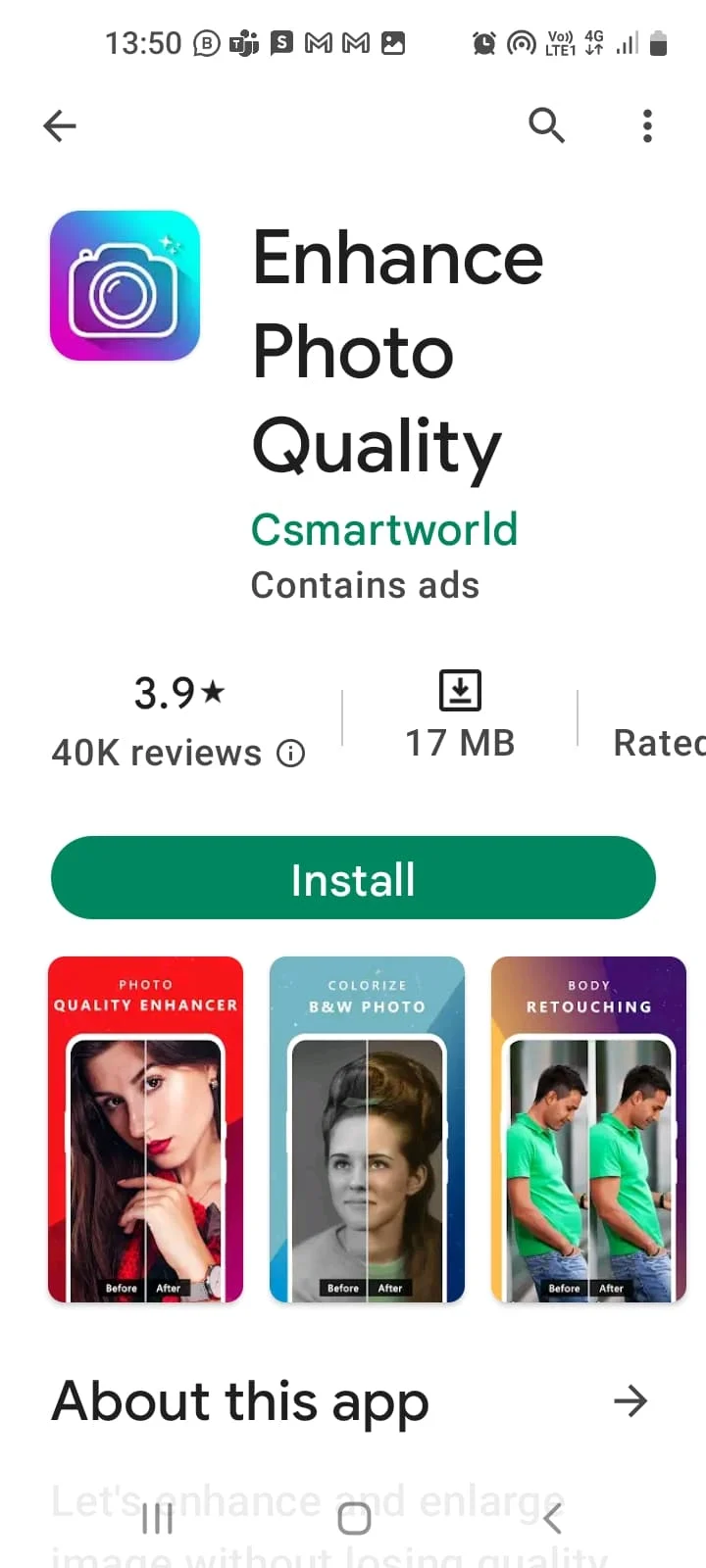
يُستخدم تحسين جودة الصورة للشحذ ويوفر أدوات متنوعة لإضافة إطارات للصور والفلاتر وإجراء تعديلات على الألوان. إنه تطبيق سهل الاستخدام ولكن قد تتأثر جودة الصورة إذا لم يتم استخدامه بشكل صحيح وله إعلانات مشتتة للانتباه.
اقرأ أيضًا: 28 من أفضل برامج تحرير الصور المجانية للكمبيوتر الشخصي
9. محرر الصور - البولندية

Photo Editor- Polish هو تطبيق مجاني بخيار Pro مدفوع ، والذي يمكن استخدامه لإضافة مشاعل ضوئية وتعديلات على الجسم. قم بتحسين أداة التوضيح عن طريق ضبط التباين ولكنها تتوقف من حين لآخر.
10. PhotoSuite4 Pro
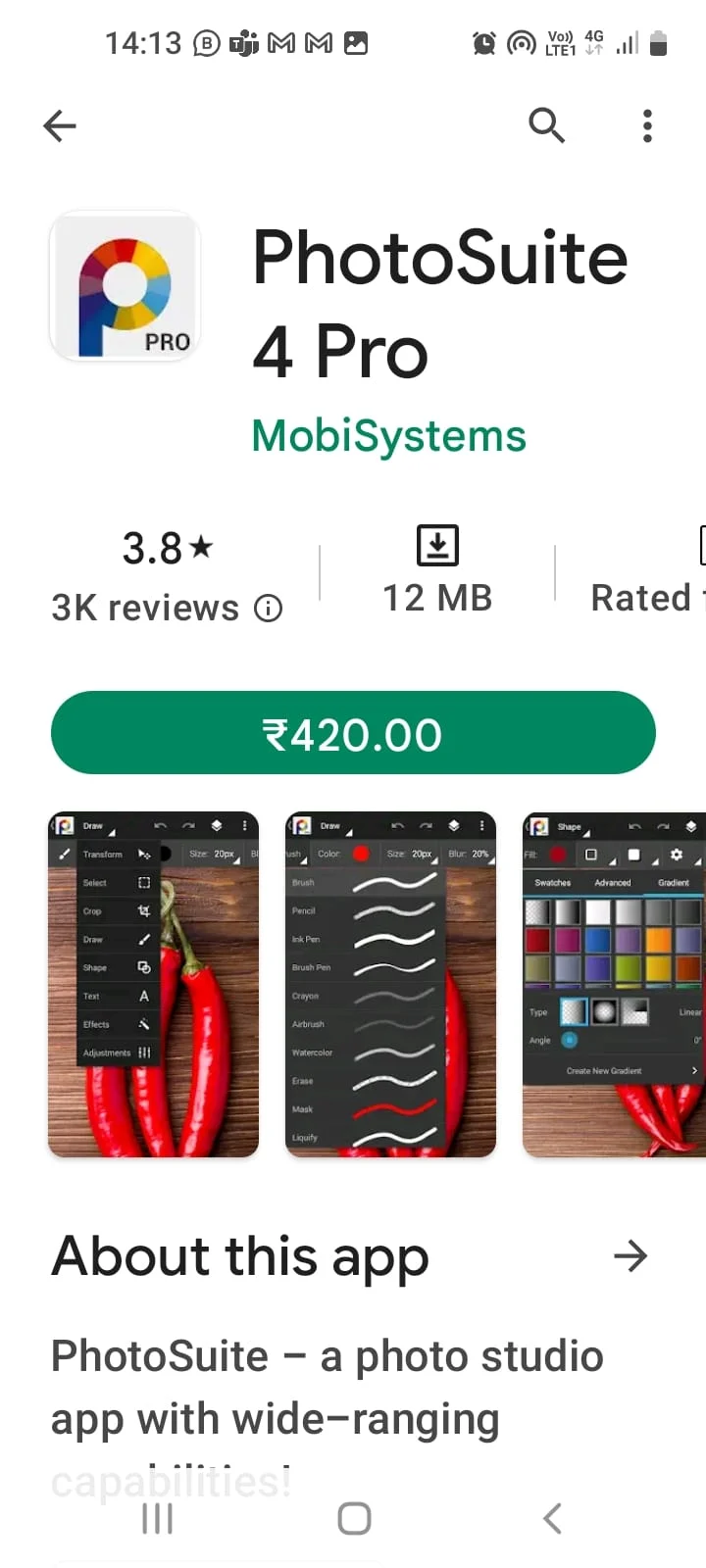
PhotoSuite 4 Pro هو تطبيق مدفوع مع أدوات تحرير فوتوشوب يمكنك من خلالها إعداد الطبقات والأقنعة. يمكنك إجراء تعديلات عامة وإنشاء تأثير مترجم.
11. فوتوشوب إكسبريس محرر الصور
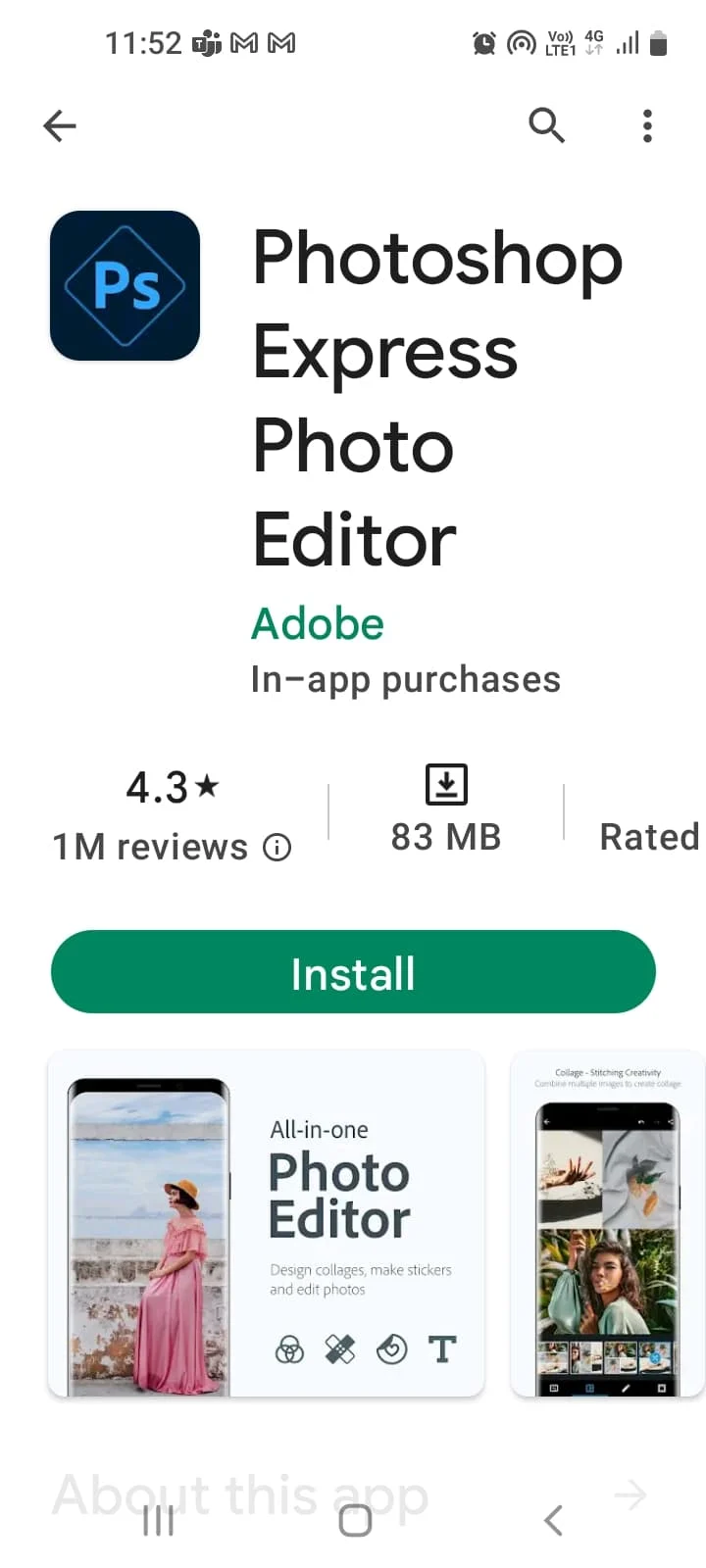
يعد Photoshop Express Photo Editor أداة شائعة لتحرير الصور مع العديد من الميزات لمعالجة الصور. واجهة مستخدم سهلة الاستخدام للمستخدمين المتوسطين والمتقدمين.
اقرأ أيضًا: إصلاح Photoshop Dynamiclink غير متوفر في نظام التشغيل Windows 10
12. الأعرج
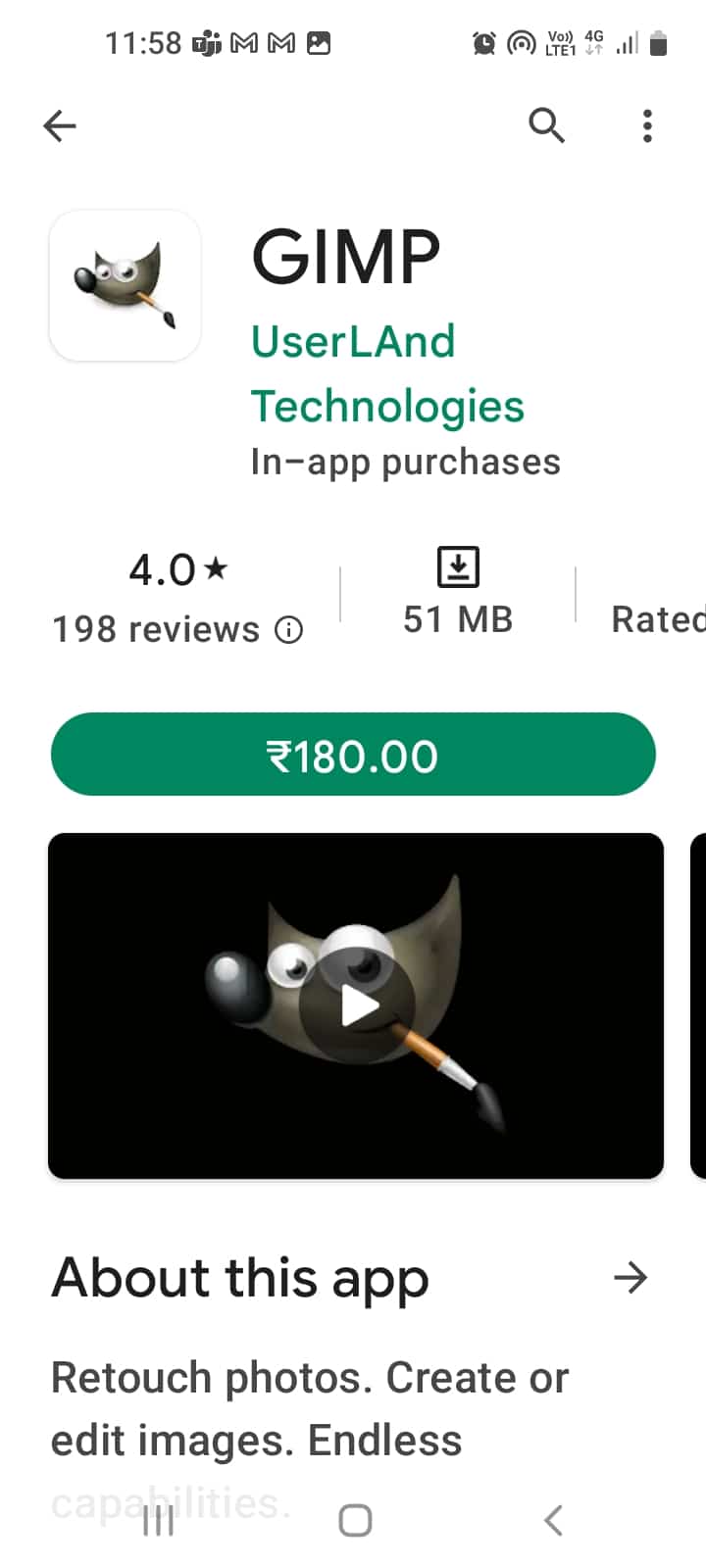
GIMP هو تطبيق مدفوع لتحرير الصور بأي جودة ولكنه ليس بهذه الفعالية.
اقرأ أيضًا: أفضل 15 تطبيقًا لاستعادة قائمة Android للصور القديمة
الطريقة الخامسة: تمهيد الهاتف في الوضع الآمن (غير مستحسن)
هناك طريقة أخرى لإصلاح الصور الباهتة على Android وهي تشغيل هاتفك في الوضع الآمن ثم استخدام تطبيق الكاميرا.
1. اضغط لفترة طويلة على زر الطاقة في الجانب والنقر لفترة طويلة على خيار إيقاف التشغيل .
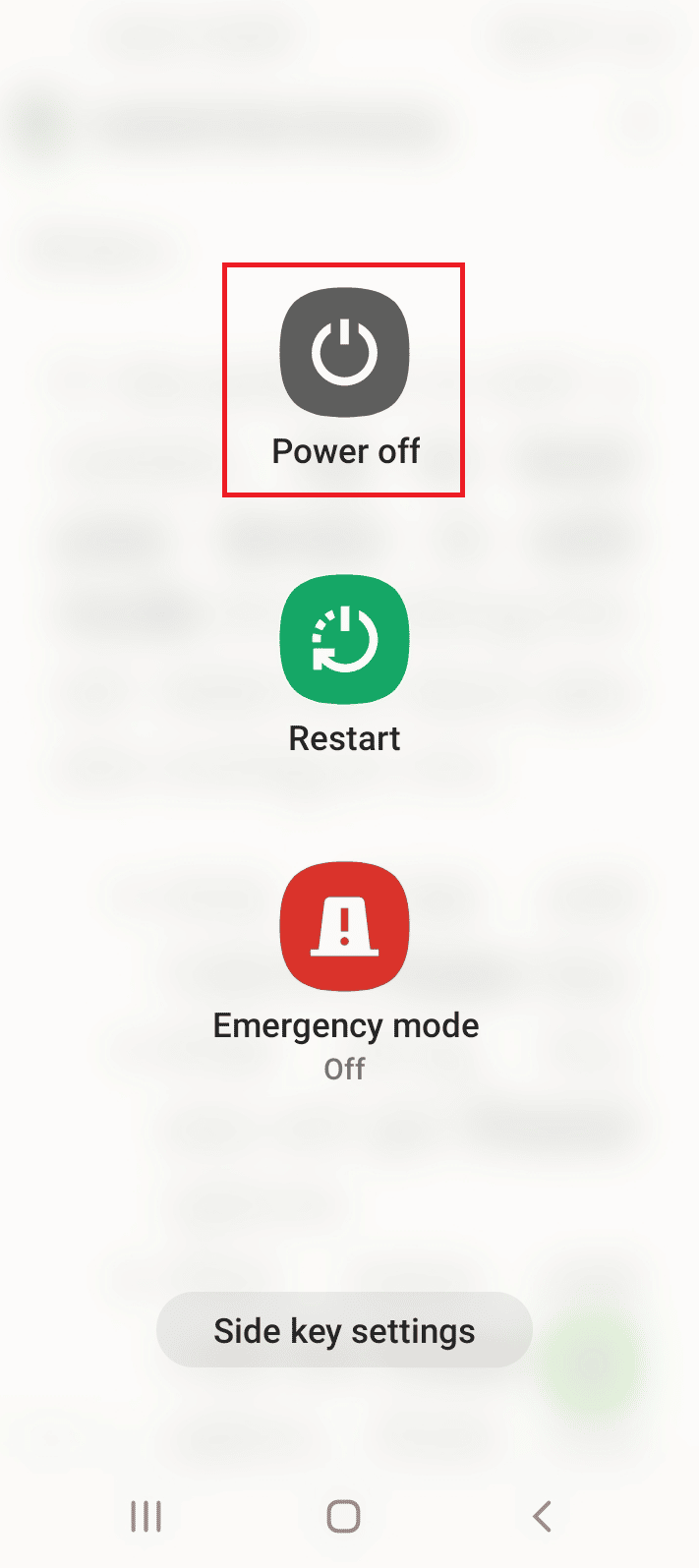
2. اضغط على خيار الوضع الآمن للدخول في الوضع الآمن.
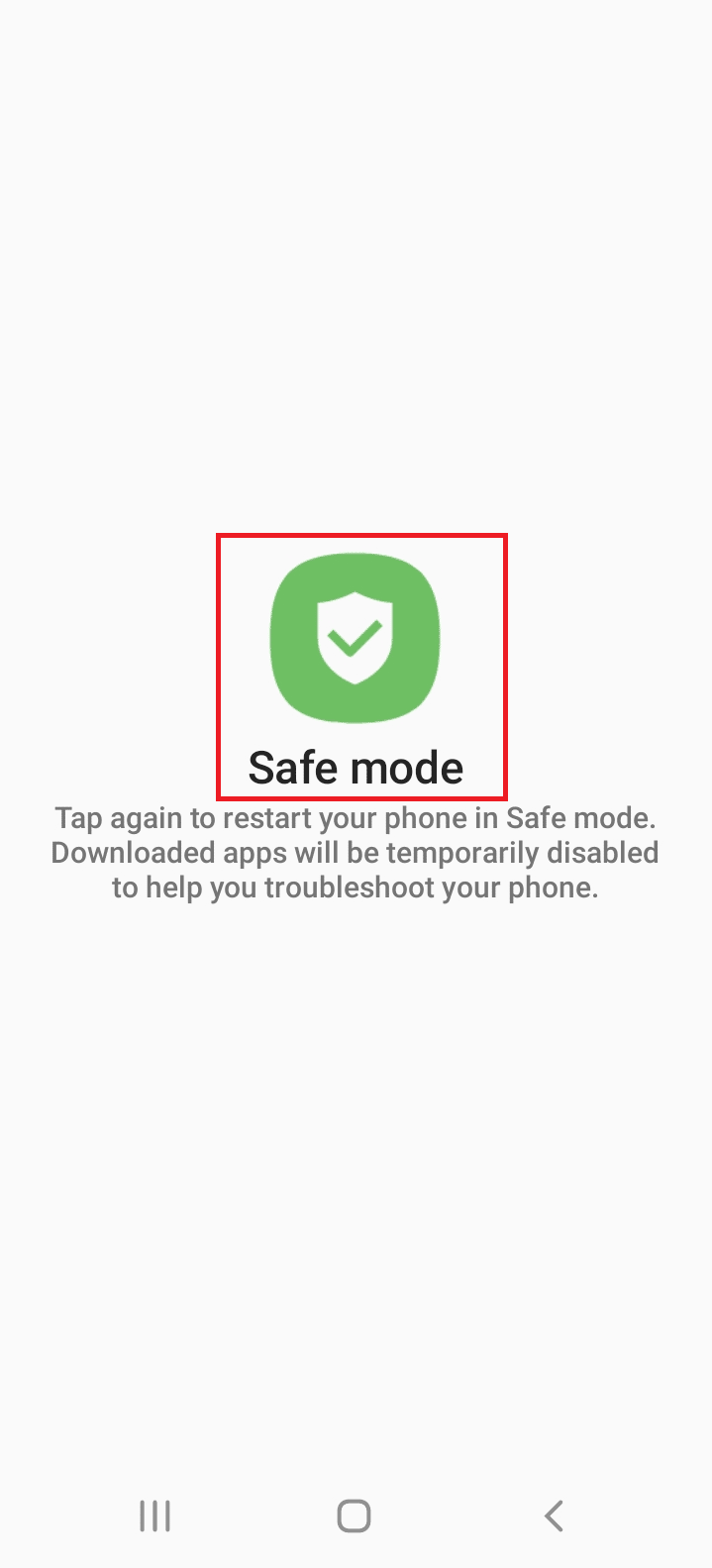
3. افتح تطبيق الكاميرا وحاول النقر فوق الصور.
اقرأ مقالتنا حول كيفية إيقاف تشغيل الوضع الآمن على Android لمعرفة طريقة الخروج من الوضع الآمن.
الطريقة 6: الاتصال بالفني
كملاذ أخير ، يمكنك طلب المساعدة المهنية لإصلاح الصورة غير الواضحة على Android.
- إذا كان الهاتف في فترة الضمان ، فيمكنك إرساله للتقييم.
- اتصل بفني للإصلاح.
طرق إيحائية لتجنب الصور غير الواضحة
لتجنب التقاط صور غير واضحة ، يمكنك اتباع الطرق التالية كما هو موضح في القسم.
- التقاط الفيديو في بيئة عالية الدقة ومضاءة.
- التقط صورًا متعددة بعد بعض الفواصل الزمنية.
- حدد الوضع الصحيح: وضع الماكرو لتصوير الكائن البعيد.
- حافظ على ثبات هاتفك أثناء التقاط وتحسين التكبير باستخدام أطراف أصابعك.
- قم بتنظيف عدسة الكاميرا قبل التقاط الصورة: قطعة قماش من الألياف الدقيقة ، ولا تستخدم عامل تنظيف ، واشطفها قليلاً بالماء فقط إذا كانت مقاومة للماء.
- نظف الشاشة باستخدام قطعة قماش من الألياف الدقيقة لإزالة طبقة الشحوم.
- قم بإزالة الغطاء الواقي من الشاشة (في حالة وجود هاتف جديد).
- التكثيف الواضح في عدسة الكاميرا : قد تمنع عدسات الكاميرا دخول الماء ولكن قد يكون الهواء محكمًا في الفجوة عند وضعه في بيئة رطبة. يمكنك إما استخدام الهاتف في بيئة دافئة للسماح للماء بالتبخر أو الاتصال بفني وطلب المساعدة حول كيفية إصلاح الصور الباهتة على Android.
- إزالة جراب الهاتف : تحتوي الهواتف على فتحات للكاميرا ولكن بعضها قد يتداخل مع مساحة العدسة ويخل بإعداد الزاوية العريضة.
- تبديل الكاميرا (إذا كان ذلك ممكنًا) : قم بالتبديل إلى وضع Selfie ثم مرة أخرى إلى الكاميرا الخلفية. في حالة الهواتف المزودة بالعديد من الكاميرات المستقلة ، يمكنك اختيار واحدة ذات طول بؤري مناسب ومستشعر صورة عالي العد ميجابكسل.
- استخدام الوضع اليدوي (إذا كان ذلك ممكنًا) : يتيح لك الوضع اليدوي أو الوضع الاحترافي تغيير التركيز باستخدام عجلة التركيز على الشاشة ، واستخدام سرعة غالق أسرع ، وضبط ISO لمشاهد الإضاءة المنخفضة.
مُستَحسَن:
- ما هو MG في الألعاب؟
- كيف تتحقق مما إذا قام شخص ما بإزالتك على Instagram
- كيفية مسح الصور القديمة ضوئيًا للحصول على أفضل دقة
- إصلاح حدث خطأ أثناء تحميل إصدار أعلى جودة من هذه الصورة على iPhone
الإجابات حول كيفية إصلاح الصور الباهتة على Android ترد في المقالة. في قسم التعليقات أدناه ، يمكنك نشر استفساراتك واقتراحاتك حتى نجيب عليها.
